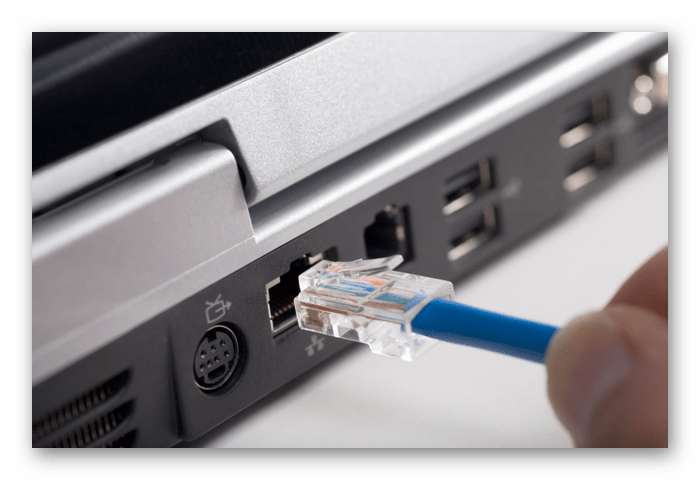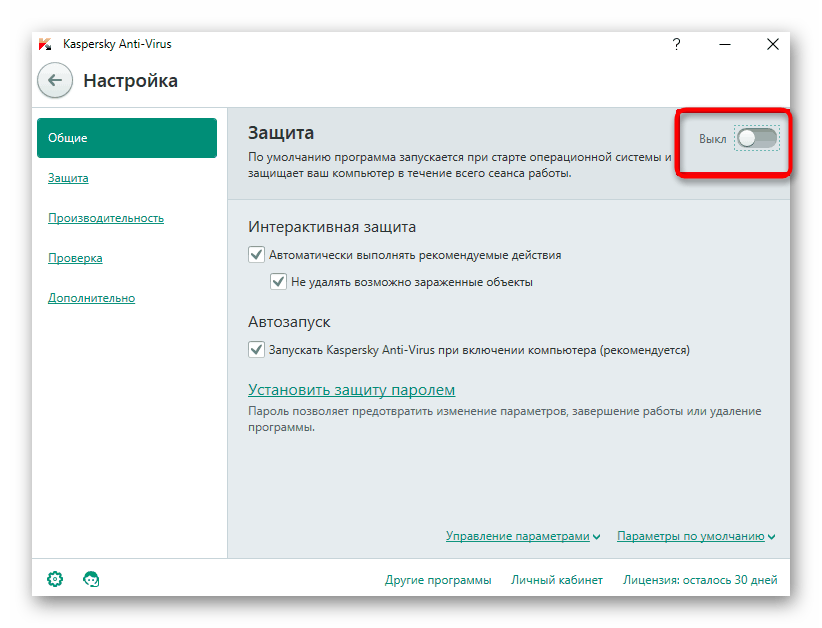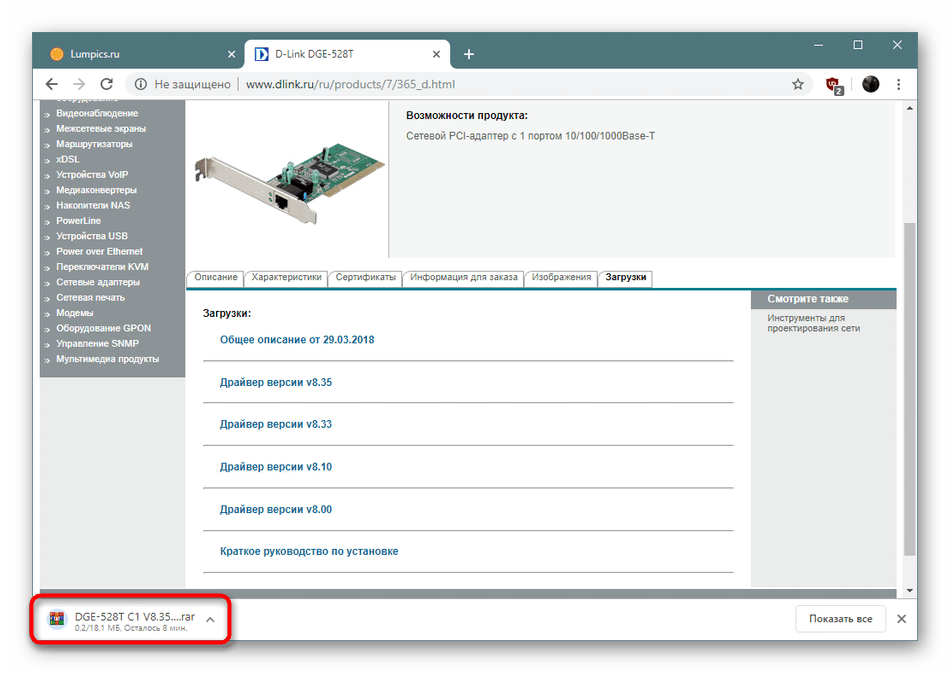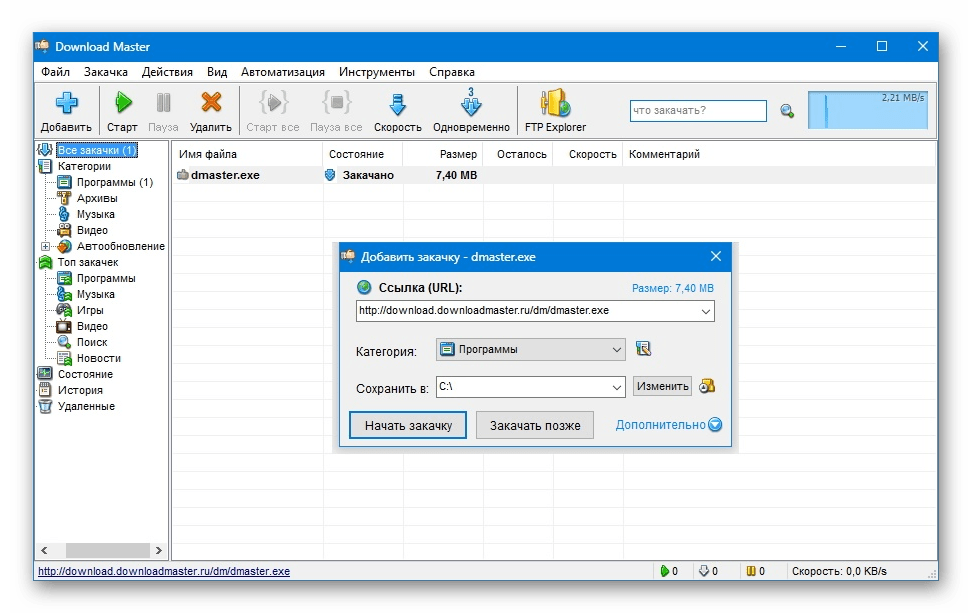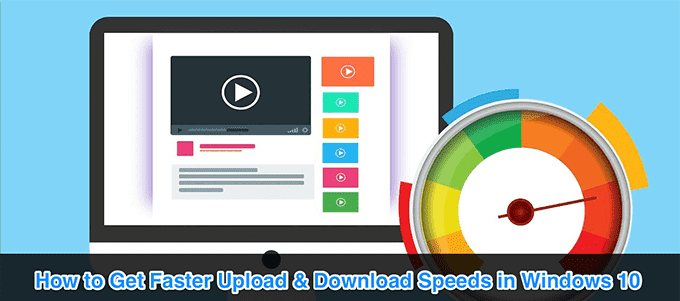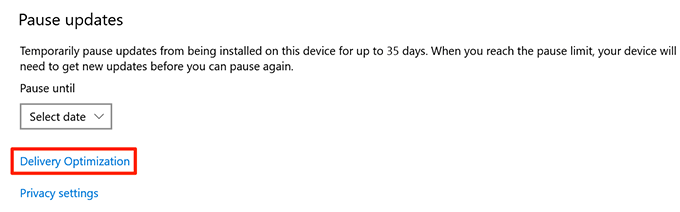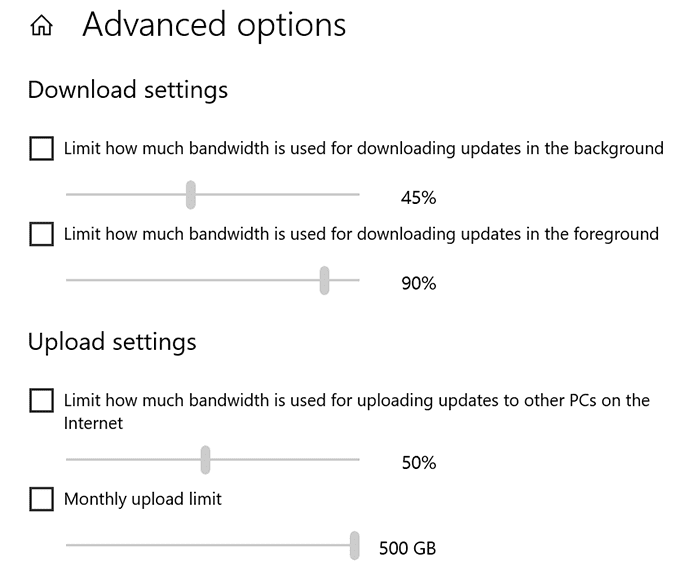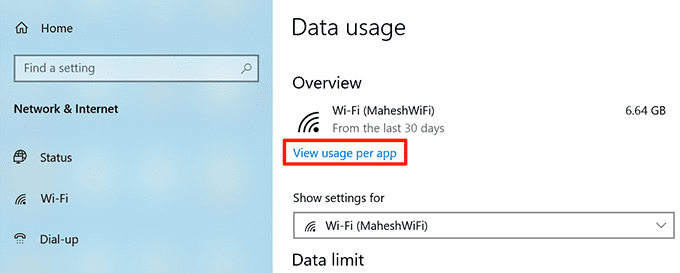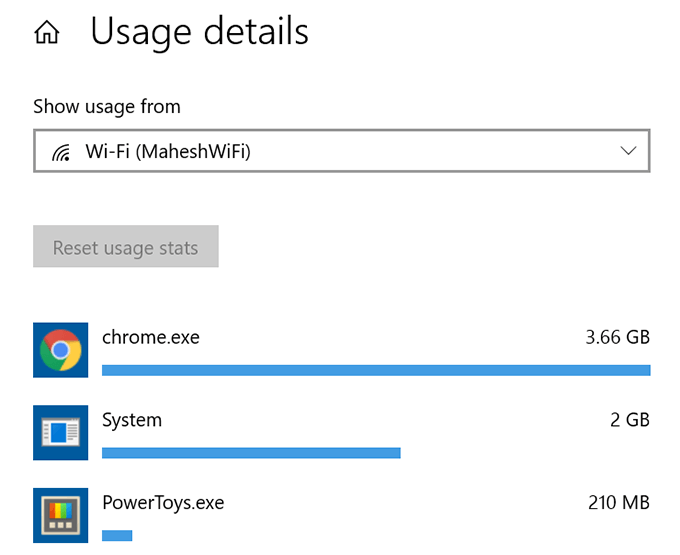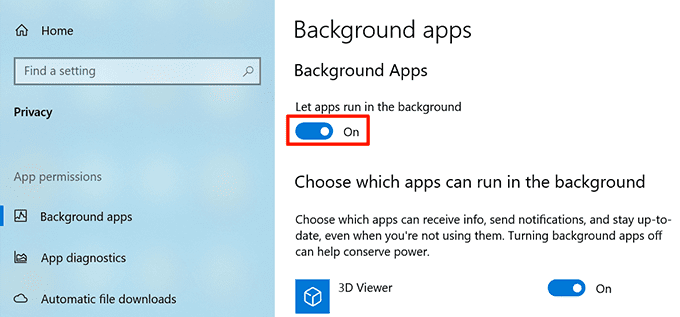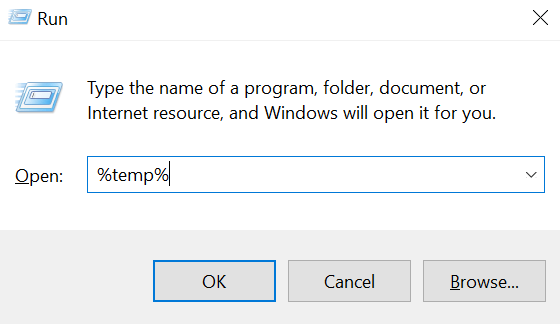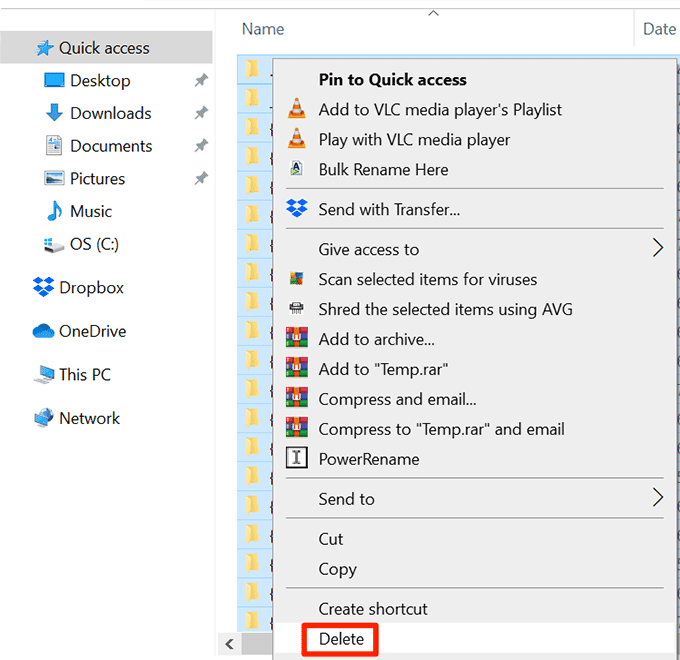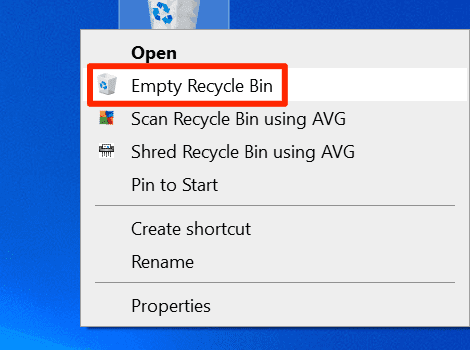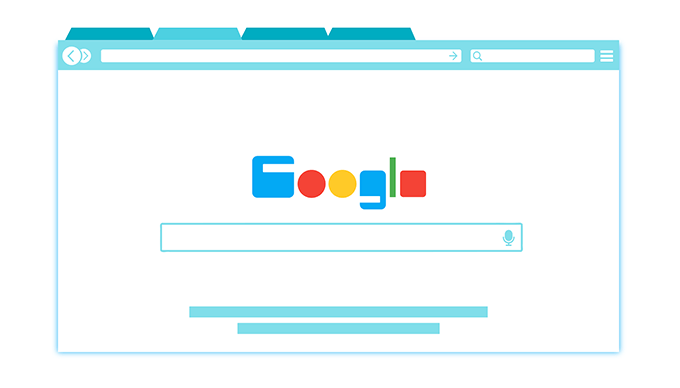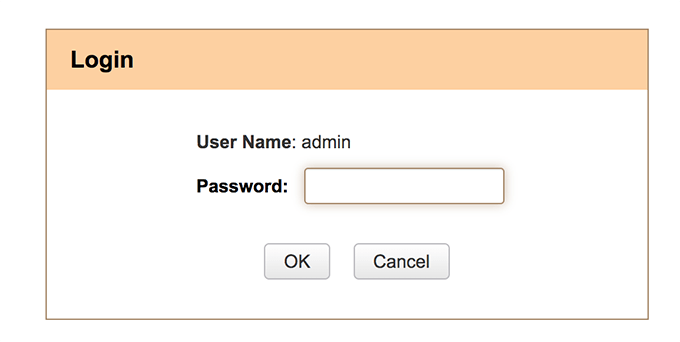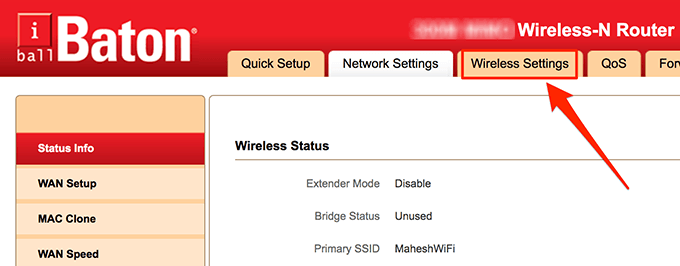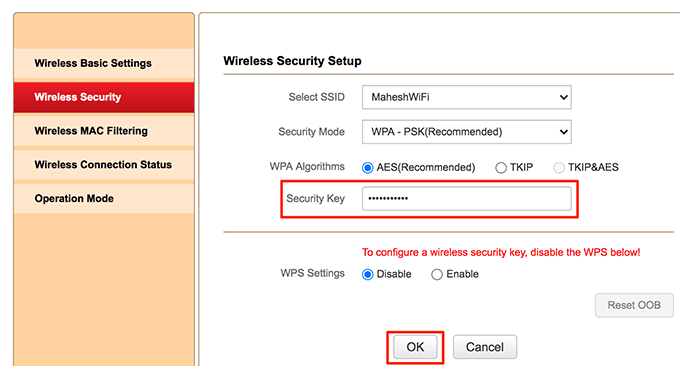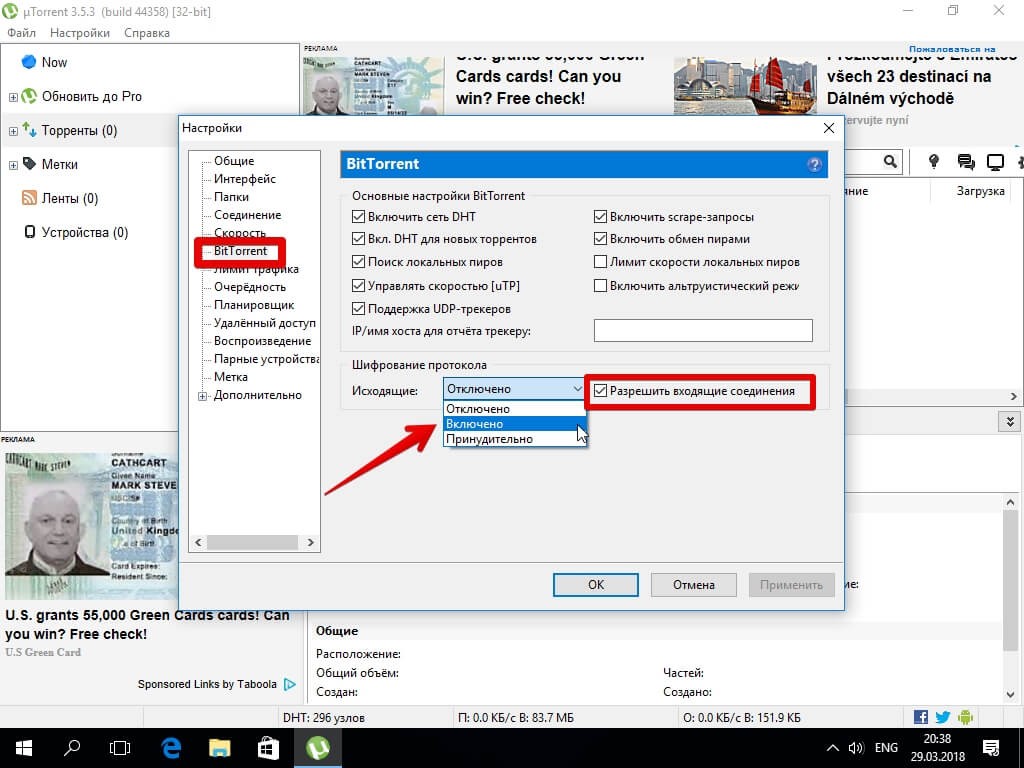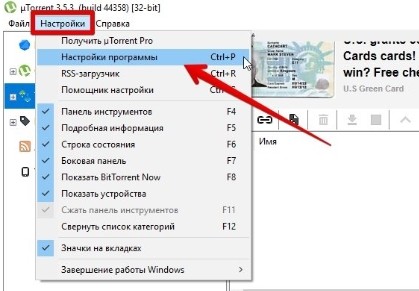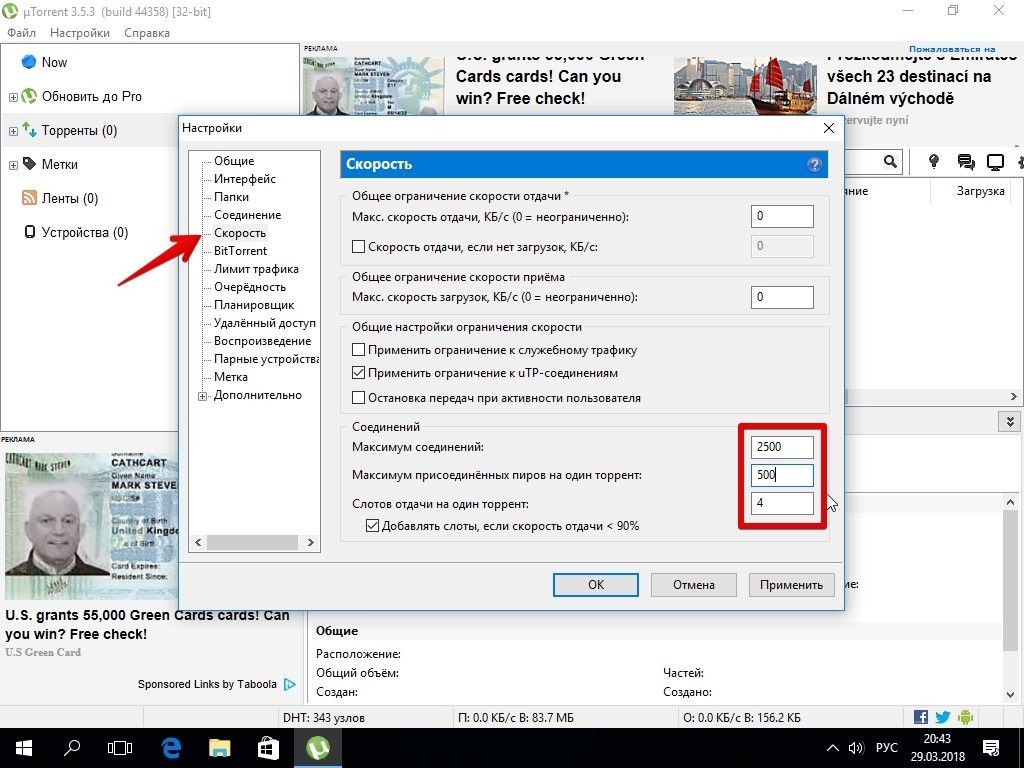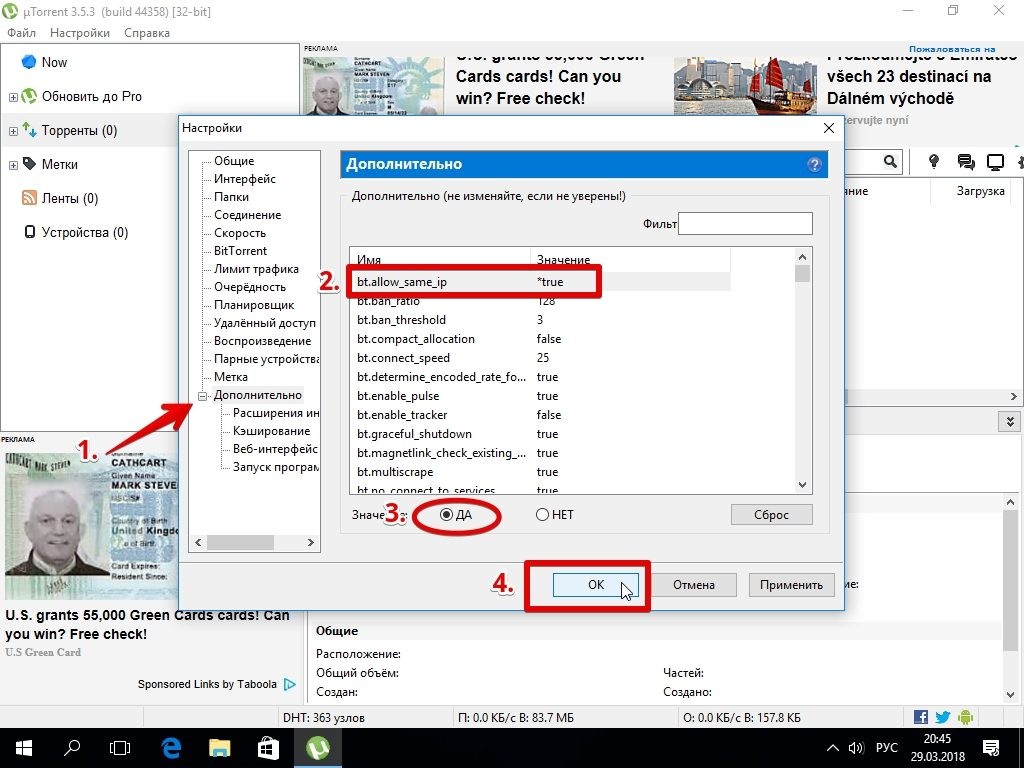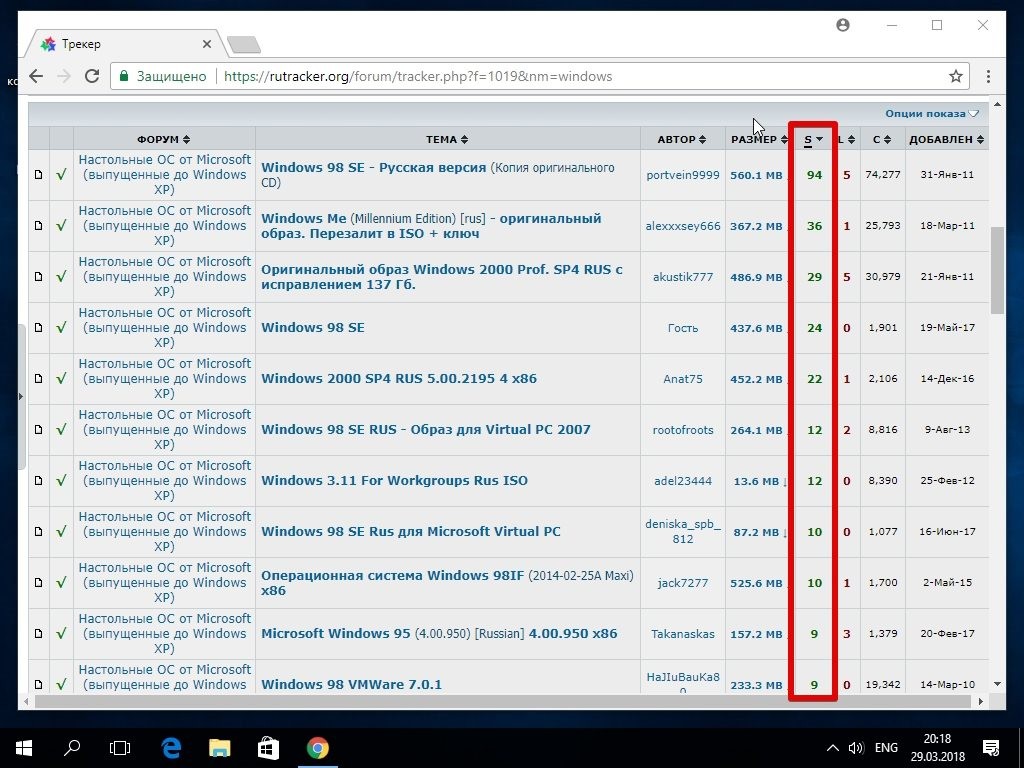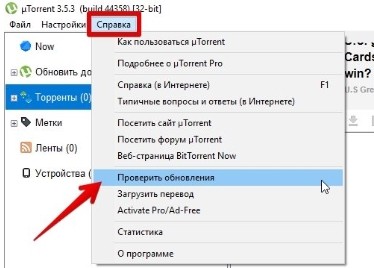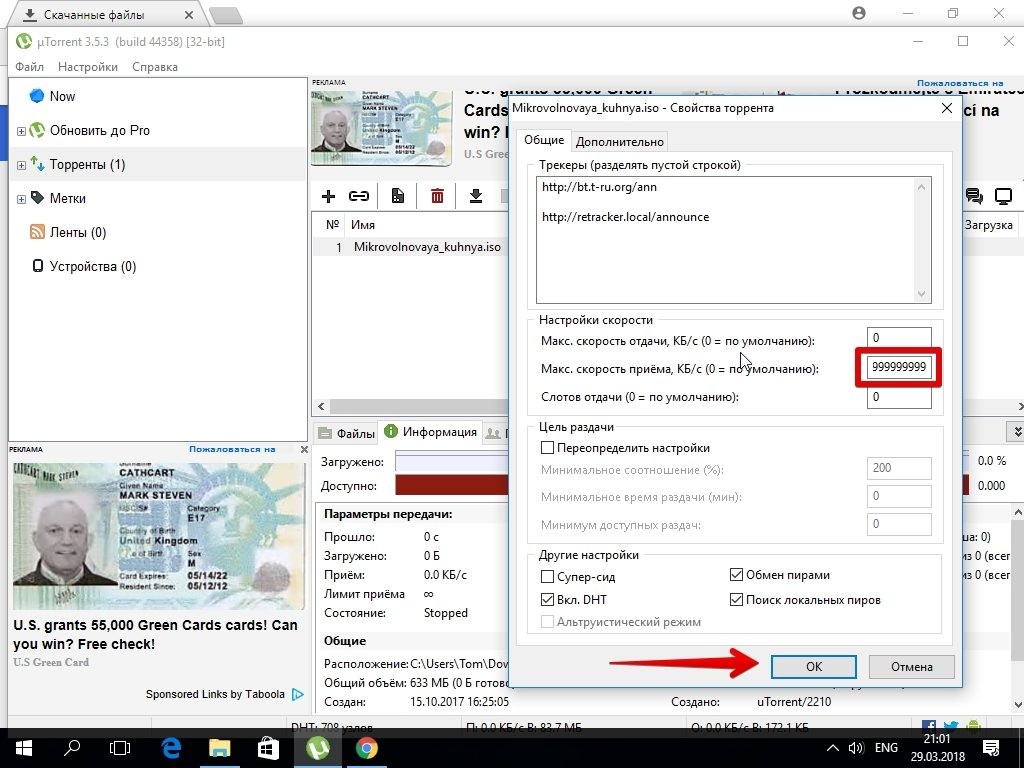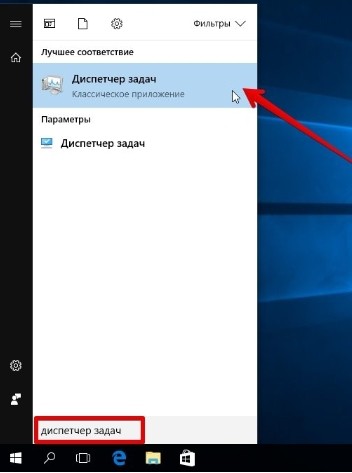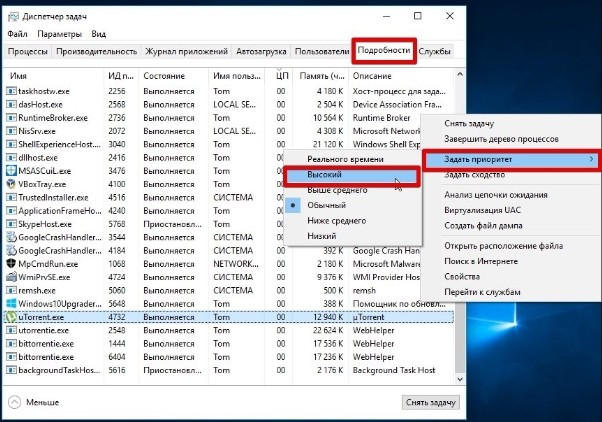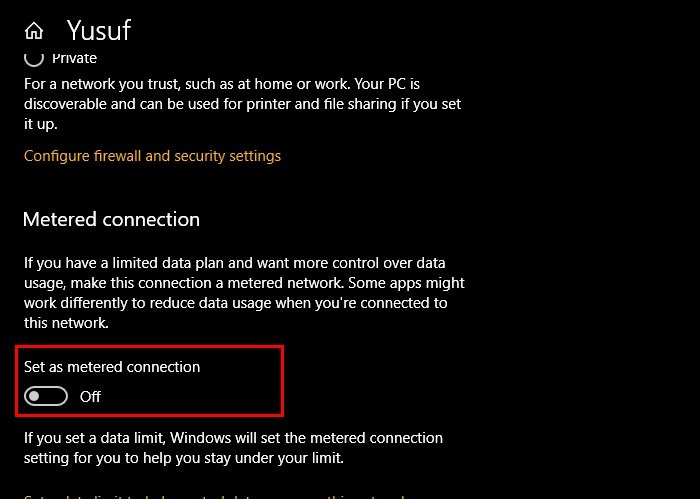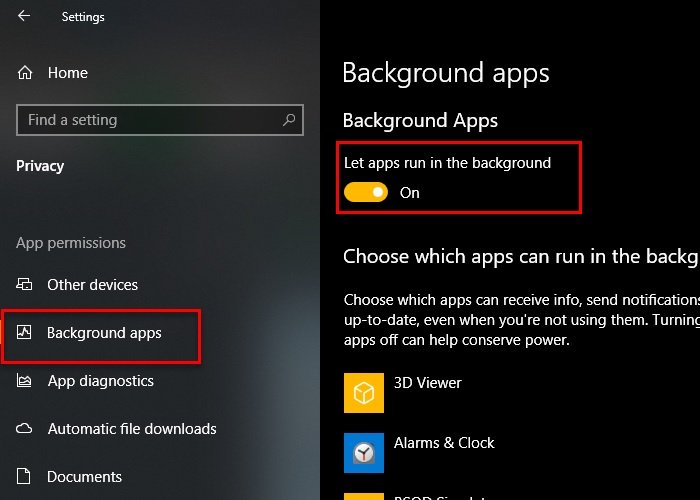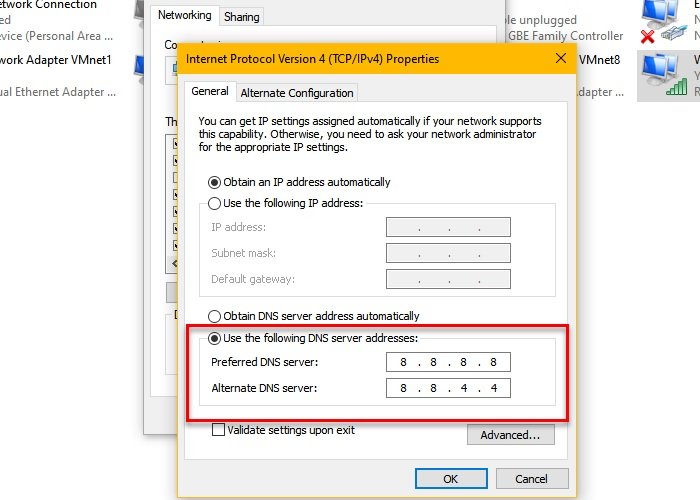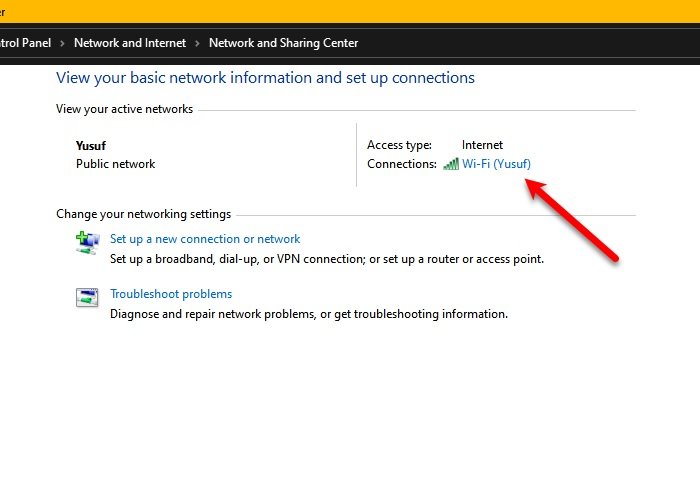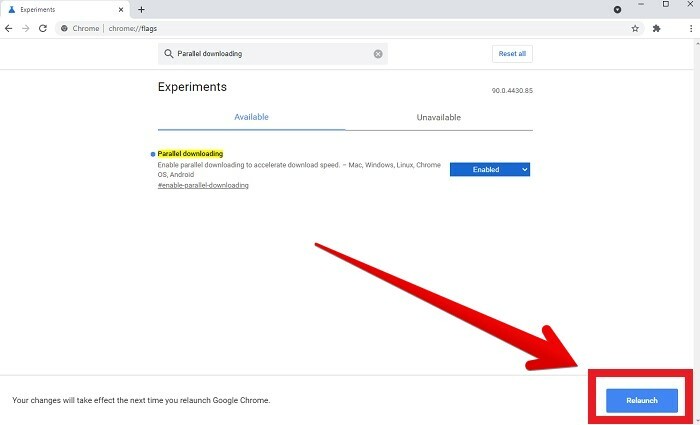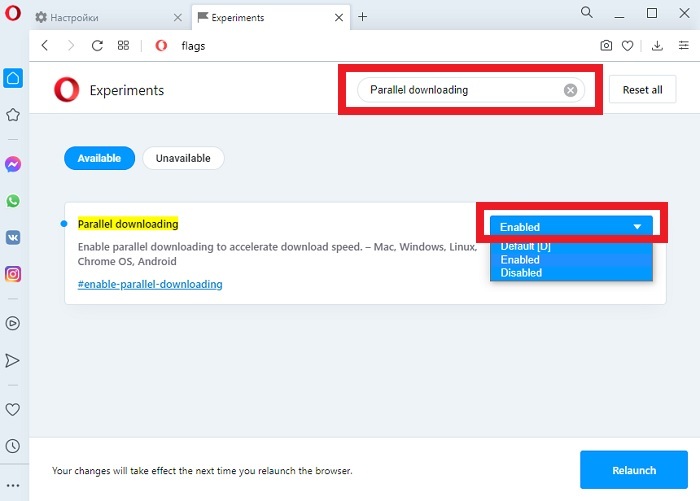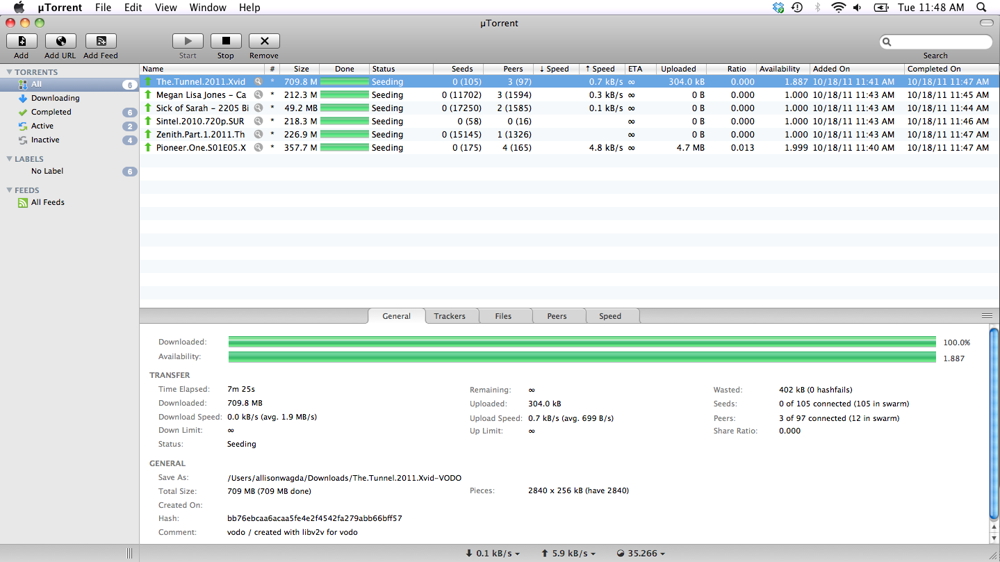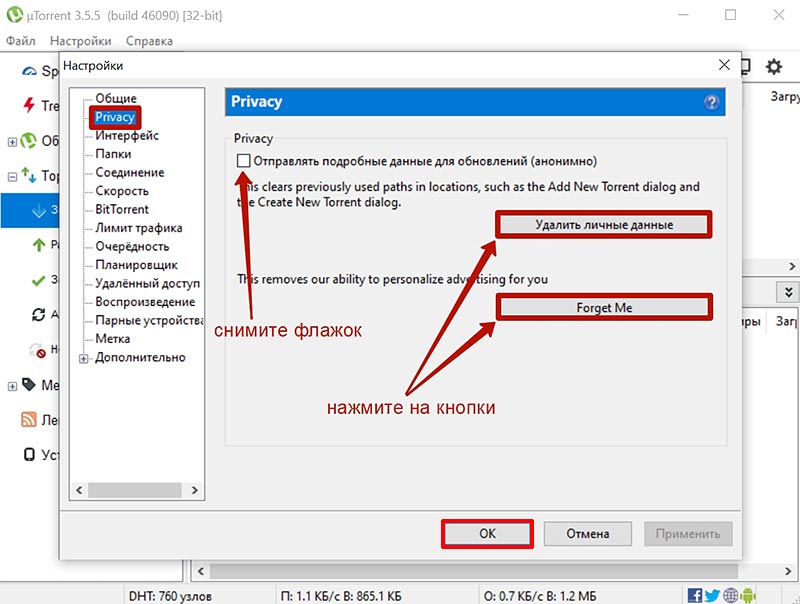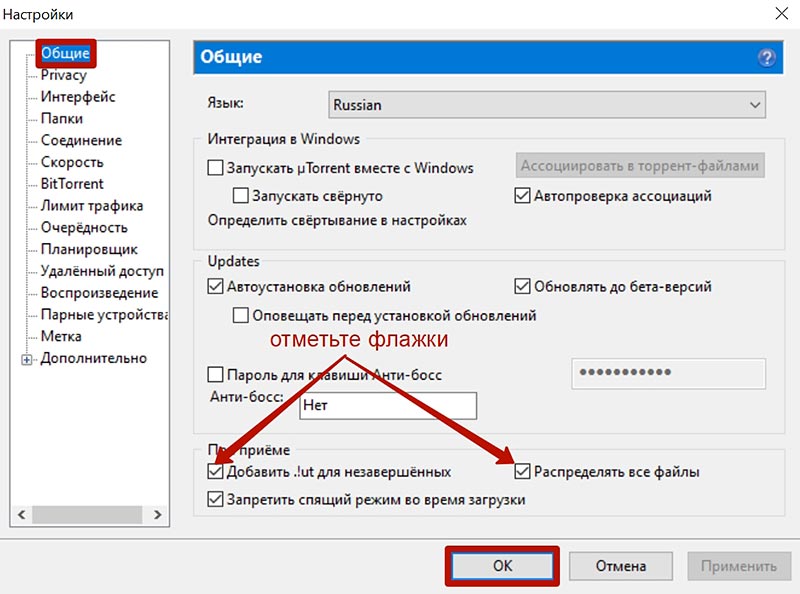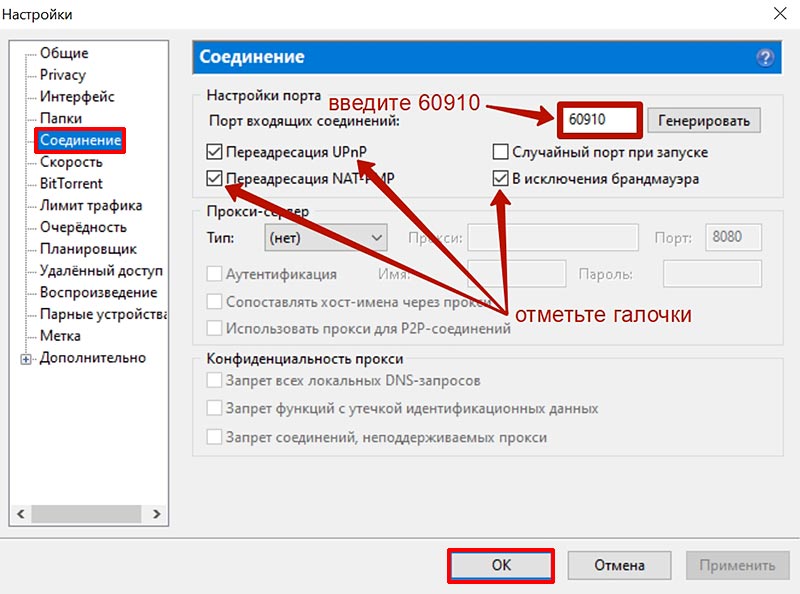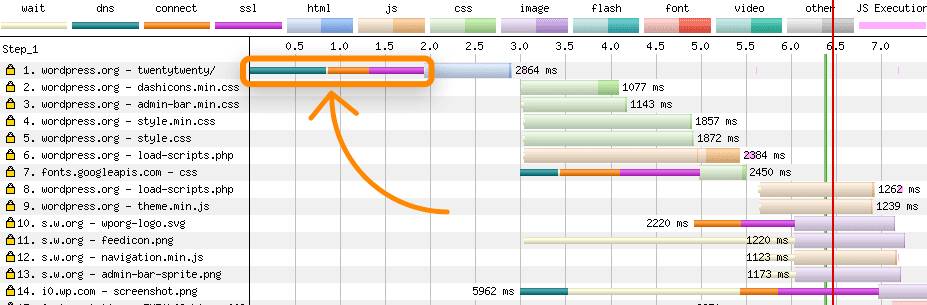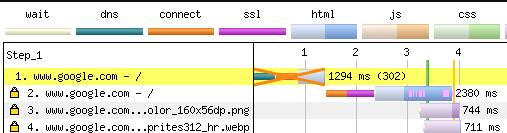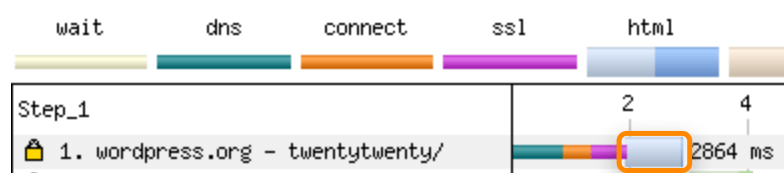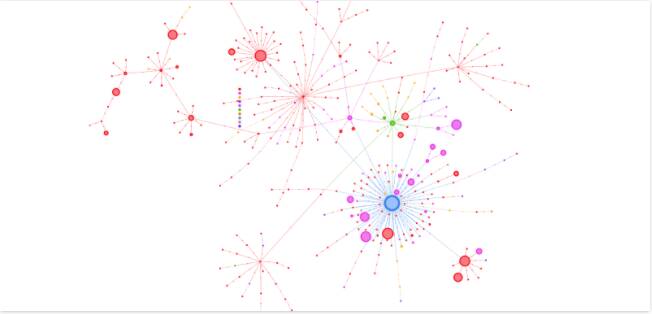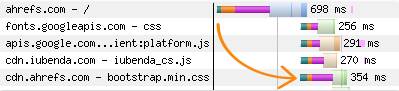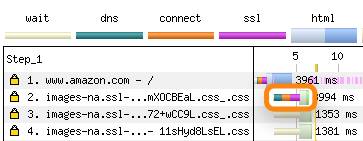Как ускорить скорость скачивания
Как ускорить скорость скачивания
Ускоряем загрузку с любых сайтов: проверенные методы
Почему файлы так медленно загружаются? CHIP разобрался во всех возможных проблемах и нашел их решения.
Снова тормозит интернет? Не можете скачать нужный файл? Как увеличить скорость загрузки и оптимизировать настройки соединения, расскажем в нашей статье.
1 Протестируйте скорость загрузки
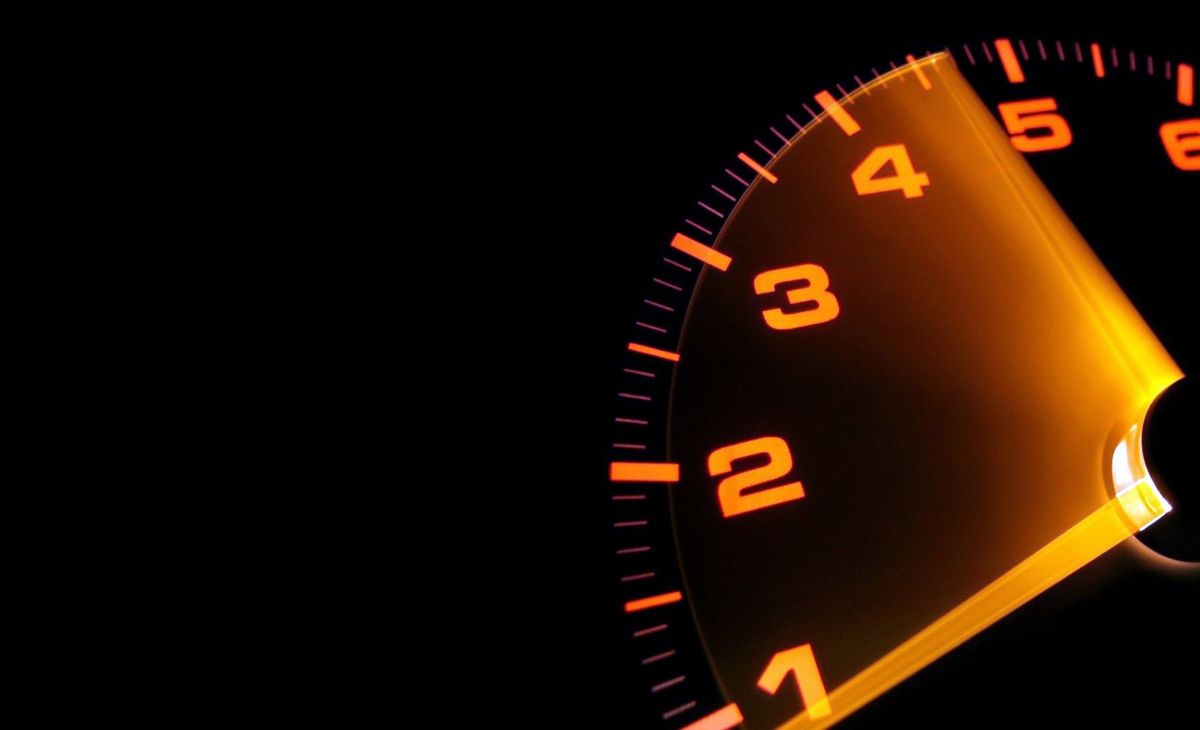
Проверить скорость интернета можно как на сайте поставщика услуг, так и на сторонних сервисах, например speedtest.net.
Если вы используете интернет с нескольких устройств, имеет смысл выполнить проверку скорости на всех гаджетах (особенно с Wi-Fi). Только после этого вы можете быть уверены, что на скорость не влияют настройки или сетевое подключение соответствующего устройства.
Наш собственный измеритель скорости интернета — рекомендуем!
2 Проверьте скорость загрузки с конкретного сервиса
Часто в медленной загрузке виновато не ваше соединение, а сервер, с которого вы загружаете файл.
Попробуйте скачать нужный файл с другого сайта или в другое время. Часто серверы не справляются, если слишком много пользователей хотят получить доступ к одной и той же раздаче одновременно.
Если тестирование прошло успешно, но конкретная загрузка все еще происходит слишком медленно, то сервер, скорее всего, обеспечивает слишком малую полосу пропускания. Часто это происходит на серверах файловых провайдеров, продающих премиальные учетные записи.
3 Оптимизируйте настройки Wi-Fi

Убедитесь, что все беспроводные устройства имеют достаточно быструю скорость обмена данными (особенно в больших семьях, где к интернету подключено сразу несколько активных пользователей). Оптимальная скорость — от 300 Мбит/с и выше. Если она будет меньше, вы не сможете, например, смотреть HD-видео без прерываний.
Проверить скорость Wi-Fi-соединения в Windows очень легко: нажмите на иконку Wi-Fi в правом нижнем углу панели задач. В открывшемся окне выберите свое соединение и откройте раздел «Статус». Здесь вы увидите скорость передачи данных.
4 Измените настройки роутера для лучшего сигнала

Современные роутеры, как правило, работают в двух диапазонах и могут одновременно принимать сигнал как в частоте 2,4 ГГц, так и 5 ГГц. На диапазоне 5 ГГц вы получите лучшую скорость передачи данных, но на частоте 2,4 ГГц уровень сигнала выше. Чтобы целенаправленно использовать одну из этих двух сетей, дайте им разные имена. В стандартных настройках роутеров назначать имена можно в разделе WLAN — «Сеть».
5 Настройте DSL оптимальным образом

В некоторых случаях причиной низкой скорости соединения может стать высокое затухание линии, например, если проложенные кабели защемлены или повреждены.
В принципе, чем ниже заданная скорость соединения, тем выше может быть демпфирование. Для DSL 2000 значение не должно превышать 36 дБ (единица ослабления) — для VDSL 16000 оно не должно быть выше 18 дБ. Если Вам повезет, вы сможете исправить проблему, переместив кабели. Будьте осторожны, не ставьте на кабель шкафы или другие тяжелые предметы.
Проблему решить несколько труднее, если затухание сигнала вызвано слишком большим удалением от источника сигнала вашего провайдера. В этом случае помогает только переход к другому поставщику. Кстати, увеличить скорость Wi-Fi можно также с помощью ретранслятора.
Причины низкой скорости скачивания в браузере
Способ 1: Изменение скрытой настройки браузера
Практически все современные браузеры работают на движке Chromium и производных от него. Их объединяет возможность тонкой настройки путем перехода в меню с экспериментальными и скрытыми от большинства обычных юзеров настройками. Параметр, который предлагается поменять в целях увеличения скорости загрузки, отвечает за параллельное скачивание. Установив большее число потоков, чем поддерживается веб-обозревателем по умолчанию, вы сможете увеличить скорость загрузки.
В веб-обозревателе Mozilla Firefox и основанных на нем следует поступить несколько иначе.
Способ 2: Исправление работы Window Auto-Tuning
В некоторых версиях Windows на проблемы с загрузкой может повлиять функция автонастройки окна получения (Window Auto-Tuning). Она предназначена для улучшения функционирующих по сетевому протоколу TCP программ, но иногда может отрицательно сказываться на скорости загрузки файлов. Проверить, так ли это, можно очень просто:
Способ 3: Проверка качества соединения
Нельзя не упомянуть и трудности аппаратного характера. Вероятно, что браузер скачивает медленно вовсе не из-за проблем с операционной системой. Первым делом стоит проверить качество работы роутера, если подключение в вашей квартире осуществляется именно через него. Отсоедините LAN-кабель, идущий из подъезда или улицы и соединенный с маршрутизатором, и подключите его напрямую к компьютеру либо ноутбуку. Измерьте скорость скачивания.
Если выяснилось, что слабым звеном цепочки подключения стал роутер, ищите проблему в нем. Возможно, вы недавно меняли настройки в его веб-интерфейсе — верните их на изначальные. В крайнем случае попробуйте сбросить их на стандартные, только учитывайте, что после этого может понадобиться ручная настройка основных параметров. Их список провайдер выдает, как правило, при заключении договора. При утере такой бумаги свяжитесь с представителем поставщика интернет-услуг и спросите, как настроить роутер для работы. На нашем сайте есть статья о том, как сбросить настройки маршрутизатора, однако перед непосредственно сбросом прочитайте информацию ниже.
В ряде случаев всему виной оказывается сам LAN-кабель.
Еще одно напоминание: по возможности используйте другой компьютер (чаще всего это ноутбук) для проверки подключения по LAN. Никогда нельзя исключать проблему с Windows, которую не удается обнаружить, и с сетевым компонентом ПК (неполадки в работе сетевой карты, сломанный порт). На современных ультрабуках нередко не бывает такого порта и сетевой карты, поэтому лучше попросить подходящий лэптоп у друзей или родственников.
Однако стоит учитывать, что при любых описанных неполадках в рамках этого способа скорость должна будет упасть везде: если вы пользуетесь торрент-клиентами, игровыми клиентами, проверьте, как происходит скачивание там. Низкая скорость только в браузерах, скорее всего, подразумевает другие причины, и прибегать к осмотру оборудования следует в последнюю очередь.
Способ 4: Проверка операционной системы на вирусы
Несмотря на неуместную популярность этого совета в случае возникновения любых неполадок с компьютером, в этот раз он действительно актуален. Нередко вирусы, заражая компьютер, снижают скорость интернета искусственно. Если вы не знаете, как с ними бороться и какую программу выбрать для поиска вредоносного программного обеспечения, рекомендуем ознакомиться с нашим материалом на эту тему.
При обнаружении и удалении вредоносного ПО, чье действие напрямую связано с нарушением работоспособности компьютера, в большинстве случаев скачивание из браузеров возобновляется до прежнего уровня. Когда подобного не произошло, может помочь откат системы до одной из точек восстановления. Сделать это очень просто по одной из следующих инструкций.
Подробнее: Откат к точке восстановления в Windows 10 / Windows 7
Способ 5: Изменение DNS
В результате действий пользователя или вирусной активности на компьютере DNS иногда меняется на нестандартный. Сейчас необходимости подбирать пользовательский ДНС практически нет смысла за исключением особых случаев, поэтому лучше всего использовать тот, который предоставляет провайдер. Проверить, какой DNS установлен на вашем ПК, можно следующим образом:
Способ 6: Отключение антивирусного ПО
Если вы недавно устанавливали какое-либо антивирусное программное обеспечение, будь то антивирус, брандмауэр или файрвол, вполне может быть, что именно этот софт стал причиной проблем с загрузкой. Отключите любые защитные программы и попробуйте что-то скачать еще раз.
Способ 7: Обновление драйвера сетевой карты
В редких случаях виновником оказывается программная составляющая: ошибки в работе драйвера после обновления его версии, операционной системы или вследствие других, не зависящих от юзера манипуляций, могут привести к сбоям в стабильности работы интернета. Когда ничего из вышеперечисленного не помогает, можно попробовать установить другую его версию или просто переустановить. Этому процессу посвящено отдельное наше руководство.
Дополнительно
Предыдущие варианты решения проблемы — далеко не единственные, в отдельных случаях мы также следуем обратить внимание на следующую информацию.
Включенный VPN или режим Турбо
Все больше людей начинает пользоваться VPN-приложениями, работающими в виде программы для ПК или расширения в браузере, раздела системных «Параметров» в Windows 10. Вполне вероятно, что вы тоже установили такое дополнение или приложение, поэтому должны знать: бесплатные VPN всегда снижают скорость скачивания файлов и загрузки страниц. Если с последним пунктом все не так однозначно, ведь иногда этого можно и не заметить, то при скачивании с включенным ВПН скорость сильно проседает. Проверьте, работает ли такая программа, запущено ли расширение на сайте, с которого идет загрузка, включена ли настройка в «Параметрах» Виндовс 10. Если у вас браузер Opera, посмотрите, работает ли встроенный в него VPN.
Активированный режим Турбо, который также есть в некоторых браузерах и работающий по принципу VPN, тоже влияет на конечную скорость. Он может запускаться автоматически (например в Яндекс.Браузере), а может быть случайно включен вами. Найдите в своем веб-обозревателе такую функцию через внутренние настройки и удостоверьтесь, что она выключена и не находится в режиме «Авто».
Проблемы на стороне сайта
Никогда нельзя исключать того, что виноват вообще не ваш компьютер: довольно часто скачивание медленное из-за того, что на сервере, с которого происходит загрузка, установлено ограничение по отдаче. Такое очень часто бывает у американских и некоторых европейских сайтов, где создателям приходится ставить ограничения на скачивания файлов. Если на сайте, с которого происходит загрузка, есть «зеркала» (альтернативные источники, с которых доступно скачивание контента), попробуйте воспользоваться ими. Часто это решает проблему, так как загрузка на ПК происходит с сервера другой страны, и порой это действительно гораздо быстрее, чем если пользоваться основной прямой ссылкой на файл.
Сбои у провайдера
При безуспешных попытках наладить скачивание через браузер можете обратиться и к провайдеру, так как иногда виновником ситуации может оказаться он. Есть смысл вызывать специалиста на дом только после того, как будут произведены все рекомендованные действия, направленные на исправление проблемы.
Использование менеджера закачек
В качестве инструмента для временного решения проблемы можно воспользоваться программами-менеджерами загрузок. Они являют собой улучшенную альтернативу встроенным менеджерам в веб-обозреватели, что особенно заметно при сохранении на компьютер объемных файлов типа образа системы. Самый известный представитель этой категории софта — Download Master. Прочитайте обзор на эту программу, нажав по кнопке ниже.
Пользоваться им не сложно, но для новичков у нас есть статья по грамотной работе с приложением.
Если программа не нравится, подыщите аналог, например, uGet.
Как увеличить скорость загрузки и скачивания в Windows 10
Ваше интернет-соединение не всегда является причиной медленной скорости загрузки и выгрузки. Иногда ваш компьютер с Windows 10 ограничивает вашу скорость по разным причинам. К счастью, вы можете изменить эти параметры регулирования скорости и получить более быструю скорость загрузки и скачивания на вашем компьютере с Windows 10.
Вы можете изменить все эти параметры самостоятельно, не прибегая к помощи вашего Интернет-провайдер (ISP),
Измените лимит пропускной способности в Windows 10
Windows 10 использует определенную часть вашей пропускной способности для загрузки обновлений для ОС Windows и приложений. Если он использует слишком большую пропускную способность, вы можете добавить ограничение.
Закройте приложения, которые используют слишком большую пропускную способность
Некоторые приложения используют подключение к Интернету для загрузки, выгрузки и синхронизации файлов. Чтобы улучшить скорость загрузки и выгрузки, вы должны держать эти приложения закрытыми или отключенными при загрузке или загрузке чего-либо.
Эти приложения для сбора данных можно найти в меню на ПК с Windows 10.
Отключить дозированное соединение
Лимитированное соединение позволяет вам установить ограничение на подключение к Интернету. Использование данных, Если в вашем текущем подключении включена эта функция, вам следует отключить ее, чтобы увеличить скорость загрузки и скачивания.
Ваше интернет-соединение больше не ограничено.
Отключить фоновые приложения
Многие приложения, работающие в фоновом режиме, используют ваше интернет-соединение. В результате вы получаете более медленную скорость загрузки и выгрузки.
Вы можете отключить опцию фоновых приложений на своем ПК. Это предотвратит работу всех ваших приложений в фоновом режиме.
Удалить временные файлы
Слишком много временных файлов может замедлить работу вашего компьютера. Это может повлиять на скорость загрузки и скачивания. Вы можете избавиться от этих временных файлов, чтобы увеличить скорость загрузки и выгрузки.
Удаление временных файлов не повлияет на работу ваших приложений.
Используйте программу диспетчера загрузок
Наиболее распространенные способы загрузки и выгрузки файлов в Windows 10 недостаточно быстрые. Есть более эффективные и быстрые способы загрузки и скачивания файлов.
Вы можете использовать диспетчер загрузки вместо инструмента по умолчанию для загрузки файлов. Эти менеджеры загрузки используют многопоточную загрузку, которая увеличивает вашу скорость.
Для загрузки файлов вы можете использовать инструмент загрузки, который предоставляет служба, в которую вы загружаете файлы. Иногда это обеспечивает лучшую скорость загрузки, чем веб-метод.
Используйте другой веб-браузер
Если ваш веб-браузер по умолчанию не загружает файлы достаточно быстро, вы можете смени свой браузер чтобы ускорить загрузку. Некоторые браузеры не оптимизированы для полного использования скорости вашего Интернета.
Если вы используете Chrome, вы можете переключиться на Firefox и посмотреть, поможет ли это улучшить вашу скорость, и так далее.
Удалите вирусы и вредоносное ПО с вашего ПК
Один из способов повысить скорость загрузки и скачивания в Windows 10 — защитить компьютер от вирусов и вредоносных программ. Различные вирусы могут ограничивать скорость загрузки и выгрузки.
Получите хорошую антивирусную программу и используйте ее для сканирования и удалить вирусы и вредоносное ПО с вашего ПК,
Измените свой пароль WiFi
Возможно, кто-то знает ваш пароль от WiFi и используя ваше соединение для загрузки файлов или потоковое содержимое. Это потребляет вашу полосу пропускания в Интернете. В результате скорость загрузки и выгрузки будет ниже.
Один из способов выкинуть других из вашей сети — изменить пароль WiFi. Тогда не сообщайте никому пароль.
Обновите свой интернет-план
Последнее, что вы можете сделать, чтобы увеличить скорость загрузки и выгрузки, — это обновить свой текущий тарифный план на Интернет. Тарифы на передачу данных имеют собственные ограничения скорости. Вы должны получить план, достаточно быстрый для ваших нужд.
После обновления тарифного плана перезагрузите роутер. Тогда вы сможете наслаждаться более высокой скоростью загрузки и выгрузки.
Довольны ли вы скоростью загрузки и выгрузки на ПК с Windows 10? Вы когда-нибудь меняли какие-либо параметры, чтобы улучшить свою скорость? Дайте нам знать в комментариях ниже.
Как увеличить скорость скачивания в торренте с помощью настроек «uTorrent»
Всем привет, и с вами на связи Хомяк! Сегодня мы будем увеличивать скорость загрузки ваших: фильмов, игр и других файлов – через самый известный трекер в мире. Ну не будем откладывать инструкцию в долгий ящик и начнем.
Шифрование протокола
Увеличить скорость скачки torrent-файлов может включение функции шифрования потока. Это процесс, который закрывает доступ к просмотру источников и файлов провайдеру, что в значительной мере увеличивает быстроту скачивания.
Клиенты программы uTorrent могут зашифровать протокол следующим образом:
Пользователям других трекеров нужно найти функцию, а затем активировать функцию «Traffic Shaping».
Увеличение скорости отдачи и загрузки
Главный способ того, как увеличить скорость торрента — поставить неограниченное максимальное значение отдачи и загрузки.
При выставлении указанных значений неограниченная отдача и загрузка должны поднять маленькую скорость торрента.
Дополнительные настройки
Некоторые пользователи изменяют дополнительные настройки программы uTorrent для улучшения работоспособности ПО. Делать это следует строго соблюдая инструкцию, в противном случае можно нанести вред всей системе программы.
Чтобы ускорить производительность uTorrent необходимо открыть меню «Настройки устройства» и перейти во вкладку «Дополнительно». Там пользователю нужно поменять следующие значения:
Чтобы все изменения подействовали нужно поставить маркер «ДА» на параметре значение, а затем нажать «Применить» или «ОК».
Увеличение сид-пользователей
Сиды — это пользователи, которые передают необходимый для скачивания файл. Соответственно, чем больше сид-пользователей, тем стабильнее и быстрее будет передача информации.
Естественно, самостоятельно просить кого-то присоединится к закачке настоящая утопия. Однако у одной и тоже программы, фильма или видеоигры может быть несколько торрент-файлов с разными «сидерами». Пользователю необходимо просто выбрать раздачу с наибольшим количеством сид-пользователей.
Разгружаем производительность интернета
Также на скачивание торрент-файла влияет приём данных самого интернета. Довольно часто этот показатель загружен работой со сторонними программами.
Чтобы получить максимальную быстроту скачивания необходимо:
Если приём сети будет направлена только на программу-трекер, то это сможет повысить скорость загрузки торрента.
Прямое подключение интернет-кабеля
Если компьютер подключен к сети посредством Wi-Fi соединения, то он делит интернет данные вместе со всеми работающими в данном соединении устройстве. Из-за того, что ПК получает меньше данных при приёме, об ускорении скачивания можно и не мечтать. Поэтому некоторые пользователи подключают интернет-кабель непосредственно к компьютеру, чтобы не делиться трафиком с другими устройствами.
Очередь торрента
Если программа-трекер одновременно скачивает сразу несколько файлов, то интернет делится между ними по определённому алгоритму, связанному с количеством пиров и сидов раздачи.
Казалось бы, что она должна скачивать равное количество файлов за одинаковое время, однако при распределении данных часть скорости теряется. Чтобы оптимизировать процесс, остановите все лишние раздачи, и скачивайте их поодиночке в порядке очереди.
Обновления программы-трекера
Всегда следите за обновлением программы-трекера. Старые версии содержат ошибки и баги, которые увеличивали время скачивания файлов. Во вкладке «Справка» можно проверить ПО на обновления.
Изменение скорости
Чтобы разогнать торрент на максимальную скорость нужно:
Это просто действие уберёт ограничение приёма с раздачи.
Устанавливаем приоритеты
На программу-трекер можно установить приоритет системы, что позволить процессу уделять больше внимание на ПО.
Увеличение скорости торрента происходит следующим образом:
Однако стоит понимать – что перенаправляя работы процессора на программу-трекер другое ПО теряет в производительности. Данный способ увеличения скорости торрента до максимума. Работает как на Windows 7, так и на Windows 10.
Дополнительные способы улучшения скорости скачивания
Крайне важно соблюдать рейтинг. Система торрентов изначально была придумана: как способ раздачи файлов самими пользователями. Для трекеров важно, чтобы у каждой раздачи было как можно больше сидов. И для их поддержания была придумана система рейтинга.
Если пользователь удаляет скаченные файлы, тем самым не позволяя раздавать их другим пирам, то его рейтинг уменьшается, что приводит к низкой скорости скачивания. Чтобы избежать медленной загрузки, достаточно лишь оставаться на раздачах несколько дней или даже недель.
Скорость загрузки в uTorrent
Как повысить скорость закачки файлов с помощью uTorrent?
Ниже опубликован ряд рекомендаций по оптимизации пропускной способности торрент-клиента с сетью и ускорению загрузки входящего трафика на ваш ПК:
1. Шифрование протокола
Включение опции шифрования часто может послужить отправной точкой для расширения канала входящего потока данных. Подробней о том, как работает эта технология, какие основные механики процесса шифрования в общем, и как его включить, вы можете прочесть в нашем материале, посвященном этой особой тематике.
2. Расширение пропускной способности канала
Этот способ в ряде случаев может привести к обратному результату, то есть к уменьшению скорости закачки контента, однако на практике это случается крайне редко.
3. Оптимизация дополнительных настроек
Этот способ требует некоторой усидчивости и внимания, однако если вы в точности повторите ту же самую последовательность действий, это непременно окажет должный эффект.
Данный раздел содержит список расширенных параметров торрент-клиента. Однако модификация указанных в нашем описании значений если и повлияет на общую стабильность и эффективность работы uTorrent, то только в положительном ключе.
Данный параметр позволяет использовать несколько соединений с одного IP-адреса
4. Увеличение количества сидеров
Чем больше активных сидеров у каждого индивидуального торрента, тем выше будет скорость его закачки. Если у вас есть возможность поискать тот же самый торрент-файл на другом трекере, где будет больше активных сидеров, и скачать его оттуда, непременно сделайте это. Подробную информацию о том, что такое сидеры (или сиды), и как они влияют на процесс скачивания контента, вы можете найти вот здесь.
Чтобы узнать, сколько сидеров у загружаемого вами в данный момент файла, щелкните на соответствующий торрент в списке загрузок, и изучите колонку “Сиды” на вкладке “Трекеры” в окне свойств выбранного торрент-файла.
5. Настройки очередности
Если активный торрент содержит несколько файлов, то все они загружаются одновременно, и пропускная способность канала распределяется по всем ним равномерно, в произвольном порядке. Это не слишком удобно, поскольку приходится дожидаться полной загрузки всех составляющих компонентов торрента. Разумеется, если мы установим в параметрах клиента загрузку всех составляющих торрента поочередно, это позволит использовать первые загруженные файлы торрента еще до того, как будет завершена загрузка следующих частей.
Чтобы установить единовременную закачку лишь одного файла в любой момент времени:
6. Переадресация портов
Переадресация портов позволяет обойти ограничения, накладываемые на загрузку файлов брандмауэром, а также выполнить подключение к сидам напрямую, без использования промежуточных серверов и веб-ресурсов.
Чтобы проверить настройки переадресации входящих соединений:
7. Обеспечение приоритета
По умолчанию, после инсталляции Windows присваивает клиенту uTorrent обычный приоритет. Стоит задать утилите более высокий приоритет, чтобы система выделяла продукту больше аппаратных ресурсов и расширенную пропускную способность:
8. Неполадки с Wi-Fi
Если вы используете Wi-Fi соединение, скорость передачи данных может быть не слишком высокой (особенно если в данный момент времени к сети подключено достаточно много устройств). Попробуйте подключить компьютер к маршрутизатору напрямую, с помощью проводного Ethernet-соединения. Это наверняка позволит повысить скорость загрузки контента и расширит пропускную способность канала.
Каждый из этих советов должен обеспечить пусть небольшой, но заметный прирост производительности при закачке торрентов с трекера, а в совокупности все эти меры могут обеспечить солидный скачок в скорости.
Как увеличить скорость загрузки и выгрузки в Windows 10
Знаете ли вы, что с помощью некоторых небольших настроек вы можете увеличить скорость Интернета в Windows 10? В этой статье мы даем вам несколько простых советов по увеличению скорости загрузки и выгрузки в Windows 10.
Увеличьте скорость загрузки и выгрузки в Windows 10
Это то, что вы можете сделать, чтобы увеличить скорость загрузки и выгрузки в Windows 10.
Поговорим о них подробнее.
1]Закройте ненужные приложения и вкладки
Если вы столкнулись с низкой скоростью загрузки, попробуйте закрыть все приложения, которые могут использовать ваш Интернет. Если вы не знаете, какое приложение использует ваш Интернет, попробуйте проверить использование данных.
Для этого запустите «Настройки» из меню «Пуск» и нажмите «Сеть и Интернет»> «Использование данных». Теперь выберите сеть, к которой вы подключены, в разделе «Выберите сеть», проверьте, какое приложение без необходимости использует Интернет, и закройте его.
Вам также следует закрыть ненужные вкладки, если вы загружаете что-то из своего браузера.
Сделайте это и проверьте, увеличивает ли это скорость загрузки и выгрузки.
Прочтите: Как увеличить скорость загрузки в Firefox.
2]Отключить дозированное соединение
Если вы включили Metered Connection, попробуйте отключить его, так как это может ограничить ваши возможности загрузки и выгрузки. Для этого выполните следующие действия:
Теперь перезагрузите компьютер и проверьте, увеличивает ли он скорость загрузки и выгрузки.
3]Отключить фоновые приложения
Множество приложений работают в фоновом режиме и используют ваш Интернет, даже если вы о них не знаете. Однако вы можете отключить эти приложения в Windows 10, чтобы получить невероятно быструю скорость загрузки и выгрузки.
Для этого выполните следующие действия:
Теперь проверьте, увеличивает ли это скорость загрузки и выгрузки.
4]Использовать проводное соединение
Если вы используете Wi-Fi, вы можете попробовать переключиться на проводное соединение, чтобы улучшить скорость загрузки и выгрузки. Беспроводные соединения не так надежны, как их проводные аналоги. Поэтому, если вы стоите перед дилеммой выбора между Ethernet и Wi-Fi, попробуйте выбрать Ethernet, если вам нужна скорость загрузки и выгрузки без задержек.
5]Перейти на Google или Open DNS
Одна из вещей, которые вы можете сделать, чтобы улучшить скорость загрузки и скачивания, — это переключиться на Google или Open DNS. Для этого запустите Панель управления из меню «Пуск» и перейдите в следующее место.
Панель управления> Сеть и Интернет> Центр управления сетями и общим доступом
Теперь нажмите Wi-Fi в разделе «Подключения» и нажмите «Свойства».
Дважды щелкните Интернет-протокол версии 4 (TCP / IPv4), установите флажок «Использовать следующие адреса DNS-серверов» и введите следующий адрес DNS в зависимости от вашего выбора.
Предпочтительный DNS-сервер: 8.8.8.8 и альтернативный DNS-сервер: 8.8.4.4
Для открытого DNS-
Предпочтительный DNS-сервер: 208.67.222.222 и альтернативный DNS-сервер: 208.67.220.220
Теперь попробуйте еще раз загрузить или загрузить, надеюсь, ваша скорость Интернета улучшится.
По теме: Исправьте медленную скорость Интернета на компьютере с Windows 10.
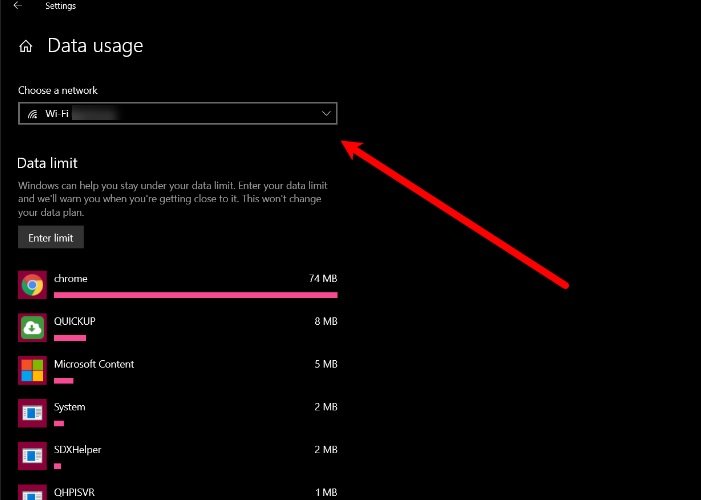
Как ускорить загрузку файлов в браузере
Раскрываем простой способ увеличения скорости скачивания больших файлов через браузер.
Современные интернет-пользователи постоянно сталкиваются с проблемой, когда при скачивании из сети файлов большого объема значительно падает скорость загрузки и нередко происходит сбой соединения, не оставляя возможности сохранить файл. При этом многие пользователи по разным причинам не желают устанавливать торрент-клиенты и менеджеры загрузки, которые в свою очередь обеспечивают быстрое и бесперебойное скачивание файлов. К счастью, существует способ, который позволяет увеличить скорость загрузки файлов в веб-обозревателе без применения сторонних утилит.
Выбор браузера
Разработчики веб-браузеров намеренно устанавливают такое ограничение для интернет-соединения при больших загрузках, чтобы часть канала оставалась свободной для других процессов и программ, запущенных на устройстве.
Однако данное ограничение можно отключить вручную в Google Chrome, Яндекс.Браузере и Opera. Речь идет о так называемой функции параллельной загрузки, которая поможет отменить установленное ограничение, а также обеспечит быстрое и стабильное многопоточное скачивание во многих браузерах, работающих на движке Chromium. Она позволит вам сохранять большие файлы на высокой скорости без необходимости использования специальных программ для скачивания или плагинов.
Как увеличить скорость загрузки в Google Chrome
Сначала необходимо открыть скрытые настройки обозревателя (меню экспериментальных функций). Для этого запустите браузер Google Chrome и в адресной строке введите команду:
chrome://flags или chrome://experiments

Нажмите кнопку Relaunch, чтобы настройки вступили в силу после перезапуска браузера.
Также можно воспользоваться быстрой командой в адресной строке: chrome://flags/#enable-parallel-downloading.
Попробуйте скачать большой файл и протестируйте скорость скачивания.
Как увеличить скорость загрузки в Opera
В другом популярном браузере Opera функция параллельной загрузки активируется аналогичным образом через меню скрытых настроек.
Введите в адресной строке opera://flags/ или opera://experiments, найдите и включите функцию параллельной загрузки, а затем перезапустите обозреватель, нажав на кнопку Relaunch.
Либо используйте быструю команду opera://flags/#enable-parallel-downloading в адресной строке.
Как увеличить скорость загрузки файлов в Яндекс.Браузере
Для Яндекс.Браузера также подходит способ включения функции параллельной загрузки.
Только в данном случае для вызова меню скрытых настроек в адресной строке необходимо ввести browser://flags.
Затем укажите Parallel downloading в поисковой строке, поменяйте значение на Enabled и перезапустите браузер.
Обзор способов увеличить скорость загрузки файлов с торрента
Причины низкой скорости скачивания
Чтобы разобраться, как увеличить скорость скачивания в Торренте нужно понять причины возникновения плохой связи и маленьких скоростных показателей.
Торрент использует другую технологию, нежели обычные загрузчики. Вы скачиваете файлы не с сервера или трекера, а у точно таких же пользователей, как и вы. Поэтому на скорость будет влиять скорость пропускного канала между вами и пользователем, раздающим файл.
Также важно правильно настроить свой клиент для загрузок. Если у вас открыт порт, то пользователи смогут подключаться к ПК без вашего ведома.
Проверяем скорость интернета на SPEEDTEST.su
Чтобы перейти к изменению настроек и ускорить закачку в торренте, нужно убедиться, что возможности провайдера позволяют рассчитывать на большее.
Для этого следует проверить качество соединения:
Если качество трафика уступает заявленному в тарифе, следует позвонить представителям провайдера и заявить о проблемах. При этом тип интернета не повлияет на действия пользователя. Заявить претензии можно как мобильным компаниям (Мегафон, МТС и другие), так и операторам, подключающим домашний интернет.
Тем, кто качает все подряд
У каждого файла, который раздают на торрент-трекерах, есть статистика. В этой статистике отображается, сколько у файла раздающих (сидов) и сколько качальщиков (пиров). Так вот, обращайте внимание, чтобы сидов было хотя бы больше 10. Сидов мало, как правило, у редких и старых файлов, а у новых и популярных их много.
Можно один и тот же фильм (к примеру) в одинаковом качестве скачать с разных сайтов. У одного будет 30 сидов в среднем в течении дня, а у другого — 2. Выбирайте тот, у кого сидов больше.
Включаем шифрование протокола
Шифрование протокола обезопасит скорость скачивания (пропускную способность) от вмешательства вашего провайдера, который может установить ограничение на скорость закачки торрент-файлов или их количества.
Для пользователей uTorrent: Выбираем «Настройки»; «Настройки программы», в появившемся окне выбираем BittTorrent. Самое главное в нем «шифрование протокола».
Удостоверьтесь, что установлено значение: «включено» и стоит галочка напротив «Разрешить входящие соединения».
Другие торрент-клиенты: в настройках (скорее всего в «настройки соединения»), будет что-то вроде «протокол шифрования, шифрование, или Traffic Shaping.» Включите их и разрешите входящие соединения.
Увеличить скорость торрента в настройках клиента
Если качество соединения позволяет рассчитывать на быструю загрузку, можно переходить к перенастройке программы и компьютера. При этом действия, которые предстоит совершить в Windows 7, Windows 10 и других операционных системах совпадают или предельно похожи.
Не отличается разнообразием и изменение параметров в utorrent. В различных версиях сервиса меняются лишь названия разделов и пунктов, порядок действий и изменений остаётся неизменным.
Дополнительные» настройки
Теперь пришло время изменить некоторые «Дополнительные» настройки.
В настройках, щелкните на Дополнительно. Будет написано: «Внимание: Не изменяйте, если не уверены!», но можете не волноваться, все будет в порядке, если вы точно выполните действия, указанные ниже. Это можно сделать в любом торрент-клиенте, но вы должны понимать, что означают параметры настройки, так как они могут быть сформулированы по-разному.
uTorrent: можно использовать фильтр (поле для поиска), чтобы быстро найти определенные параметры.
Найдите «bt.allow_same_ip», щелкнув по ней, установите значение «True» (см. рисунок.)
Установите «gui.show_notorrents_node» на ‘False‘.
Установите в «rss.update_interval» значение ‘20‘ (убедитесь, что вы нажали на кнопку ‘Установить’ после того, как ввели 20)
Далее нажмите «Применить» и «закрыть» настройки.
Перезапустите uTorrent или торрент-клиент.
Сколько сидеров?
Проверьте количество сидов на торрент-файл.
Сидеры (сиды) — это те, кто продолжают делиться файлом после его загрузки. Чем больше сидеров, тем быстрее будет скачивание.
Попробуйте найти нужный вам файл на трекере, где будет много сидов и скачать его там. Если вы сможете подключиться к большому количеству сидеров, можно будет легко получить максимальную скорость соединения.
Вы отключили другие программы?
Убедитесь, что никакие другие программы, которые используют интернет-соединение не работают. Если соединение с интернетом будет использоваться исключительно вашим торрентом, то загрузка пойдет быстрее.
Удостоверьтесь что закрыты YouTube и другие менеджеры загрузок. Также проверьте, что ваш компьютер не загружает какие-либо автоматические обновления.
Настройки протокола TCP
Для увеличения скоростных показателей требуется изменить количество открытых TCP портов. Стандартно в Windows – это не больше 10. Из-за этого клиент uTorrent начинает медленно работать и не может подключаться к большому кол-ву сидеров. Это делает загрузку файлов значительно медленнее.
Изменить параметры TCP позволяют специальные утилиты. Одной из таких является «Half Open Limit Fix». Она вносит изменения в файл tcpip.sys (создается резервная копия в случае возникновения сбоя в работе утилиты).
Кто не хочет скачивать сторонние программы могут изменить параметры TCP через настройки:
Настройки клиента (на примере uTorrent)
Давайте разберемся, как увеличить скорость скачивания в торренте на примере uTorrent. Для этого нам потребуется настроить торрент-клиент должным образом. В интернете есть множество руководств по тонкой настройке программы, но мы разберем лишь основные параметры:
Прямое подключение интернет-кабеля
Если компьютер подключен к сети посредством Wi-Fi соединения, то он делит интернет данные вместе со всеми работающими в данном соединении устройстве. Из-за того, что ПК получает меньше данных при приёме, об ускорении скачивания можно и не мечтать. Поэтому некоторые пользователи подключают интернет-кабель непосредственно к компьютеру, чтобы не делиться трафиком с другими устройствами.
Настройка пропускной способности
Переходим на вкладку «Скорость». В блоке «Общее ограничение скорости отдачи», выставляем значение 0.
Чуть ниже, в блоке «Соединений», устанавливаем следующие значения.
Остановите все загрузки на компьютере
Сторонние программы для скачивания забирают значительное количество интернет ресурсов компьютера и делают загрузку файлов медленнее. Перед началом закачки с торрента, отключите все программы и браузеры, использующие интернет трафик, чтобы не гадать, почему скорость упала.
Также не качайте сразу несколько файлов с торрента, если вам срочно нужен какой-то конкретный. Здесь работает схема «За двумя зайцами погонишься…». Вот почему не стоит качать большое количество файлов за один раз.
Проверяем очередь загрузки торрента
В ситуациях, когда пользователя интересует закачка определённого файла, необходимо:
Важно подчеркнуть, что последний шаг особо рекомендован, поскольку остальные действия не учитывают количество сидов у выбранной раздачи и остальных активных загрузок. В результате эффективность работы трекера окажется выше там, где их количество больше.
Обновления программы-трекера
Всегда следите за обновлением программы-трекера. Старые версии содержат ошибки и баги, которые увеличивали время скачивания файлов. Во вкладке «Справка» можно проверить ПО на обновления.
Брэндмауэр Windows и файервол
P2P сети плохо сочетаются со включенным защитником Windows. По мере работы с торрент клиентом у вас будут возникать сбои при скачивании файлов. Брэндмауэр перекрывает большинство портов, которые ему «не нравятся».
Отключение защитника повысит маленькую скорость скачивания в uTorrnet, но делайте это на свой страх и риск. Не зря брэндмауэр называют «защитником».
Установите бесплатный файервол и добавьте торрент в исключения, чтобы порт для скачивания был открыт, и вы могли пользоваться программой.
Неполадки с оборудованием
Не забудьте проверить настройки своего интернет оборудования. Убедитесь, что у вас исправны:
Также удостоверьтесь, что роутер, с которого вы выходите в сеть интернет – настроен должным образом. В большинстве случаев именно упущение этого момента приводит к тому, что скорость интернета упала. Это приводит к медленной скорости скачивания с Торрента.
Включение UPnP
Данная опция позволит программе подключаться напрямую к сидам, что увеличить скорость скачивания данных.
Опция доступна на вкладке «Соединение». Устанавливаем галочку «Переадресация UPnP» и сохраняем настройки.
Автообновления ОС и программ
Проверьте отключены ли автообновления операционной системы и других программ на компьютере. Загрузка обновлений может начаться в самый неподходящий для вас момент и заставить ваш интернет работать медленно.
Устанавливаем приоритеты
На программу-трекер можно установить приоритет системы, что позволить процессу уделять больше внимание на ПО.
Увеличение скорости торрента происходит следующим образом:
Однако стоит понимать – что перенаправляя работы процессора на программу-трекер другое ПО теряет в производительности. Данный способ увеличения скорости торрента до максимума. Работает как на Windows 7, так и на Windows 10.
Улучшаем рейтинг в торрентах
Иногда ограничения связаны с действиями пользователя. Большинство трекеров требуют от скачивающих раздачи. Если только скачать, не раздавая файлов, рейтинг человека падает, что негативно влияет на торрент-трекер.
Чтобы повысить скорость скачивания в торренте, требуется прочитать правила выбранного сервиса (сайта, трекера) и не забывать раздавать скачанное другим людям. В результате рейтинг повысится до приемлемого уровня, и ограничения будут сняты. Если не следовать указанным условиям, рассчитывать на стабильное, быстрое получение файлов бесполезно.
Как увеличить скорость торрента — Шаг 10: Обеспечьте приоритет
Антивирусная программа
Очень часто антивирусники блокируют торрент клиенты и заносят их в реестр «вредоносных программ». Здесь есть связь между защитником Windows и антивирусами (так как они оба работают на основе P2P протоколов). Плюс антивирусные программы имеют привычку периодически обновляться (без уведомления вас об этом). Отключайте антивирус, чтобы повысить скоростные показатели торрент клиента.
Однако мы не рекомендуем отключать антивирус в угоду скорости скачивания с торрентов. Последствия работы в интернете без защиты непредсказуемы.
Дополнительные способы улучшения скорости скачивания
Крайне важно соблюдать рейтинг. Система торрентов изначально была придумана: как способ раздачи файлов самими пользователями. Для трекеров важно, чтобы у каждой раздачи было как можно больше сидов. И для их поддержания была придумана система рейтинга.
Если пользователь удаляет скаченные файлы, тем самым не позволяя раздавать их другим пирам, то его рейтинг уменьшается, что приводит к низкой скорости скачивания. Чтобы избежать медленной загрузки, достаточно лишь оставаться на раздачах несколько дней или даже недель.
Как увеличить скорость отдельного торрента из вкладки «Загрузки»
В настройках uTorrent для параметра «максимум одновременных загрузок» по умолчанию выставлено значение 5. Это значит, если включить закачку 7 фильмов и 10 игр, 5 из них начнут скачиваться, а остальные встанут в лист ожидания. Такая логика правильная, но когда нужен один конкретный файл быстрее остальных — не всегда удобная.
Чтобы увеличить скорость отдельного торрента до максимума, поставьте на паузу все остальные. И те которые загружаются, и те, которые ждут в очереди. Выделите загрузки мышкой и нажмите на верхней панели кнопку остановить. Не переживайте, после возобновления загрузка начнется с того же места, на котором была прервана.
Альтернативный вариант — не останавливать другие закачки полностью, а только ограничить их входящую скорость или изменить приоритет. Но во-первых, сначала нужно высчитать эту скорость, во-вторых, у каждого торрента отдельно через контекстное меню выставить значение, в-третьих, не забыть отменить изменения после окончания загрузки нужного торрента, ради которого все и затевалось. В общем — это более долгий и геморрный вариант, чем способ с остановкой.
Как увеличить скорость отдачи торрента
Почти на всех торрент-трекерах существует рейтинг, при падении которого, вы не сможете скачивать файлы. Для поддержания рейтинга необходимо раздавать файлы. Эта система существует, чтобы раздачи не оставались пустыми.
Если ваш Торрент-клиент и интернет автоматически включается вместе с загрузкой компьютера, то у вас почти не возникает таких проблем. Нужно просто не удалять с клиента и жесткого диска несколько последних скаченных файлов, и они автоматически будут стоять на раздаче.
Если же вы можете включать торрент лишь иногда, то также можно пользоваться функцией «Приоритеты», выставляя для раздающихся файлов высокий приоритет, а так же проверьте не стоит ли ограничение по скорости.
Что в итоге
Применение вышеуказанных изменений, приводит к увеличению скорости загрузки данных в uTorrent, в среднем в 1.5-2 раза.
В любом случае, вы всегда должны проверять саму раздачу. Обращайте внимание на то, сколько сидов активно в данный момент. Чем выше это значение — тем больше будет скорость загрузки. Как правило, популярная информацию продублирована на большом количестве торрентов, поэтому вы всегда сможете выбрать наилучший источник.
Увеличиваем скорость загрузки в uTorrent
Немного о загрузке
Итак, дорогие друзья, прежде чем узнать о том, как увеличить скорость торрента, давайте немного обсудим вопрос о самой загрузке из сети, чтобы немного понять суть. После этого вам будет легче вникнуть в описание инструкций и применить это всё на практике. Также расскажем о том, что следует помнить перед тем, как настроить торрент на максимальную скорость скачивания.
uTorrent — это очень популярная и надежная программа, но и с ней иногда возникают неприятности
Прежде всего важно запомнить одну вещь: скорость загрузки не может быть выше той, что вам предоставляет интернет-провайдер (если у вас стоит тариф с максимальной скоростью, которую даёт компания). То есть, если у вас стоит безлимитный тарифный план со скоростью восемь мегабит в секунду, установленный по максимальной проводимости, то вы никак не сможете загружать данные из сети, например, со скоростью девять мегабит в секунду. Это связано с тем, что провод, который позволяет вам пользоваться всеми прелестями глобальной сети, не может потянуть такую высоту. Эта ситуация больше всего может быть знакома пользователям интернета через телефонные линии. Если же у вас интернет работает по оптоволоконной сети, то проблемы со скоростью вас не должны касаться.
Но что делать, если всё же такие неполадки у вас имеются? Что если онлайн вы можете смотреть фильмы в FULLHD-качестве, загружать из своего браузера с большой скоростью, а вот торрент не позволяет этого делать? Вот тогда вы и можете попробовать поколдовать с настройками загрузчика. Также это можно делать, если линия поддерживает работу более высоких скоростей, но у вас не стоит соответствующий тарифный план. Но на крайний случай эти советы может попробовать использовать каждый, так как имеется шанс, что они внезапно могут сработать. Поэтому давайте же попробуем сделать так, чтобы торрент качал быстрее.
Как ускорить торрент
Обратите внимание, что следующие настройки можно попытаться применить на других программах для загрузки данных с обменников, если понять суть этих методов, так как параметры и интерфейс приложений может отличаться. Также стоит помнить о том, что у вас может стоять ограничение или защита как от провайдера сети, так и от администратора (если вы находитесь на работе, например). Поэтому нужно сначала отбросить эти варианты либо попробовать ликвидировать эти проблемы. Итак, попробуем настроить торрент на максимальную скорость скачивания.
Сохраните все изменённые настройки, после чего перезапустите торрент. Теперь у вас несколько должна увеличиться скорость скачивания. Попробуйте поэкспериментировать с этим. Если же у вас ничего не изменилось или стало хуже, то верните стандартные установки и попробуйте проверить другие проблемы.
Какие ещё могут быть проблемы
Если у вас не получается настроить uTorrent так, чтобы он качал быстрее, то следует проверить другие параметры и данные на компьютере. Возможно, где-нибудь стоит ограничение или защита. Также не стоит умалять атаки вирусов, которые могут влиять на скорость загрузки. Вот почему вам для начала рекомендуется проверить компьютер или ноутбук на вирусы, только после этого менять различные настройки.
Подведём большую черту
Сегодня мы получили с вами очень много информации: начиная от зависимости скорости загрузки от внешних факторов, заканчивая тем, как сделать так, чтобы торрент качал быстрее. Давайте скомпонуем всё, о чём было сказано выше и подведём с вами небольшие итоги сегодняшнего обсуждения.
Надеемся, что у вас получилось настроить торрент на максимальную скорость скачивания, и больше не осталось никаких проблем. Наслаждайтесь новой скоростью загрузки данных через uTorrent. Дорогие читатели, делимся в комментариях тем, что именно вам помогло достичь этой цели.
Как увеличить скорость торрента
Чтобы увеличить скорость скачивания торрента в 2 – 4 раза, щелкните по шестеренке в правом верхнем углу экрана программы и измените заданные по умолчанию настройки во вкладках «Общие», «Privacy», «Соединение», «Скорость», «BitTorrent», «Очередность» и «Дополнительно». Когда закончите с настройками приложения, повысьте приоритет uTorrent в «Диспетчере задач», закройте вкладки браузера с видеороликами и музыкой, разлогиньтесь в Skype и Zoom. Отключите телефон и планшет от Wi-Fi, убедитесь, что Windows не качает обновления. Добавьте к загрузкам активные трекеры, установите высокий приоритет скорости. Помимо Рутрекера ищите фильмы на LostFilm.TV, Kinozal.tv и The pirate bay и загружайте ролики с наибольшим числом сидов. При подключении через мобильный интернет МегаФон или МТС настройте VPN, чтобы обойти ограничения провайдера. Чтобы разобраться, как ускорить скачивание торрента до максимума, внимательно изучите инструкцию 2022 года со скриншотами и пояснениями.
Настройка uTorrent на максимальную скорость
Через верхнее горизонтальное меню или иконку с шестеренкой перейдите в раздел «Настройки» и измените дефолтные значения параметров. Четко и последовательно выполняйте пошаговые рекомендации, и вы забудете об ошибках и зависаниях uTorrent, повысите пропускную способность канала, установите максимальную скорость скачивания, отключите назойливую рекламу, снизите нецелевой расход трафика, обойдете ограничения провайдера и защиту брандмауэра, подключитесь к сидам напрямую. Перезапустите программу и наслаждайтесь ускоренным скачиванием торрентов на ПК даже при подключении через мобильный Интернет.
1. Откройте раздел «Privacy» и отключите сбор персональных данных. Не расходуйте ресурсы компьютера на отправку личных данных маркетологам. Снимите флажок «Отправлять подробные данные», нажмите на кнопки «Удалить личные данные» и «Forget Me».
3. В разделе «Соединение» настройте переадресацию портов входящих соединений. Удостоверьтесь, что установлены флажки «Переадресация UPnP», «NAT-PMP» и «В исключения брандмауэра». Рекомендуемые настройки позволят uTorrent обойти брандмауэр, подключиться к сидам напрямую и получить максимальную скорость передачи.
4. Отключите рекламные баннеры. Назойливая реклама в окне торрент-клиента раздражает пользователей, повышает нецелевой расход трафика и увеличивает время загрузки файлов. Читайте инструкцию, как удалить рекламу в uTorrent через дополнительные настройки программы и блокировщик AdBlock Plus.
5. Щелкните по пункту меню «Дополнительно» и скорректируйте тонкие настройки. Не обращайте внимания на предупреждение «Не изменяйте, если не уверены» в верхней части окна программы. Все, что от вас требуется, — это внимательно следовать инструкции. Чтобы не листать список и за три минуты внести изменения, используйте фильтр поиска.
Как увеличить скорость загрузки в Steam
Steam по-прежнему остается одной из самых популярных игровых платформ на ПК с миллионами активных пользователей. Приложение предлагает огромное количество игр, которые можно приобрести по доступным ценам и в которые можно играть мгновенно. Ну, не так быстро. Как увеличить скорость загрузки в Steam? Во-первых, вам нужно скачать игру, что иногда может быть непросто. Современные игры с каждым годом становятся все более значительными по размеру из-за всех улучшений графики и настроек. Названия AAA могут занимать до 100 ГБ места, что огромно по сравнению со старыми играми.
Загрузка занимает намного больше времени, чем раньше, в первую очередь из-за больших размеров файлов, но скорость загрузки также играет важную роль. Другие геймеры посоветовали бы вам улучшить соединение или отключить Wi-Fi McDonald’s, но иногда игры загружаются вечно, даже если у вас есть сверхбыстрый оптоволоконный Интернет. Эта проблема обычно не связана с вашим подключением к полосе пропускания, а с серверами, обеспечивающими загрузку, проблемами в приложении или даже с вашим компьютером.
Читайте дальше, чтобы узнать, как ускорить загрузку Steam.
Как увеличить скорость загрузки в Steam: 5 способов
Не теряйте надежды, если ваша скорость загрузки Steam останется прежней после опробования только одного из этих методов. Пройдите их все, и вы обязательно заметите улучшения.
Завершите ненужные процессы
Иногда слишком много приложений и служб используют ресурсы компьютера. Устранение неиспользуемых процессов открывает ОЗУ и ЦП для других задач, включая загрузки и любую обработку ввода / вывода, необходимую для получения желаемых игр Steam. Вот что нужно сделать, чтобы отключить ненужные процессы в Windows 10.
Отдавайте приоритет загрузкам Steam.
Вы также можете использовать диспетчер задач, чтобы обеспечить максимальную скорость загрузки в Steam.
Проверьте свой регион загрузки и ограничение пропускной способности.
Знаете ли вы, что Steam использует ваше местоположение для загрузок? Скорость загрузки зависит от вашего региона, но Steam иногда может обнаружить неправильную область. Для достижения оптимальных результатов вы всегда должны выбирать свое местоположение или ближайшее к вам.
Вы можете выбрать свой регион, выполнив следующие действия:
Учтите, что иногда ближайший к вам район — не самый подходящий вариант. Этот сценарий связан с высоким трафиком в этом регионе, поэтому выбор другого местоположения иногда может увеличить скорость загрузки, даже если оно находится дальше.
Отключите антивирус и брандмауэр.
Иногда ваш брандмауэр или антивирусные программы влияют на скорость загрузки. Попробуйте отключить каждый из них, чтобы увидеть, есть ли какие-либо изменения. Ознакомьтесь с руководством или на веб-сайте вашего антивирусного провайдера, чтобы узнать, как его отключить.
Оптимизируйте подключение к Интернету.
Не каждый может позволить себе лучшую скорость интернет-соединения, но, по крайней мере, вы можете оптимизировать его в полной мере. Прежде всего, попробуйте использовать соединение Ethernet при загрузке чего-либо, включая игры в Steam. Wi-Fi не всегда обеспечивает оптимальную скорость загрузки.
Убедитесь, что драйверы вашей локальной сети обновлены, чтобы воспользоваться всеми преимуществами этого типа подключения. Многие программы легко обновляют все ваши драйверы, но большинство из них дорогие. DriverEasy поставляется как в бесплатной, так и в премиальной версиях, которые подходят для загрузки всех последних версий драйверов.
В заключение, низкая скорость интернета — одна из самых неприятных вещей в современном обществе. Надеюсь, приведенные выше предложения (по крайней мере, одно, если не больше) помогут ускорить загрузку Steam как раз к следующей большой распродаже Steam.
Как увеличить скорость загрузки торрента?
Давайте признаемся – все мы, в той или иной мере, пользуемся услугами торрент-трекеров. Мы никого не осуждаем, нет, но это просто факт. Ведь именно благодаря BitTorrent протоколу мы можем скачивать файлы большого размера на высоких скоростях.
Вдаваться в дебри технической терминологии мы сегодня не будем, так как это займет огромное количество текста и, тем более что тема этой статьи иная – как увеличить скорость загрузки торрента. Но все же, давайте быстро пробежимся по процессу работы трекеров.
Торрент-трекеры можно сравнить, например, с одной дружной семьей. Есть пользователь, создатель раздачи определенного файла(или группы файлов). Он «раздает» эти файлы другим пользователям. Пользователи, начав скачивать файл, становятся участниками раздачи и «делятся» уже скачанным файлом или его частью с другими пользователями, которые качают раздачу. Создатель раздачи и пользователи, которые скачали раздачу, называются сидерами. Пользователи находящиеся в процессе загрузки раздачи и раздающие его части – личерами.
Теперь же давайте непосредственно к центральной теме статьи – как увеличить скорость торрента. Зайдя на эту страничку, вы, скорее всего, недовольны скоростью загрузки большинства раздач, т.е. они качаются значительно медленнее вашей максимальной скорости Интернета.
В этой статье мы предложим вам несколько советов для того, чтобы повысить максимальную скорость закачки раздач с торрент-трекеров. Пункты будут выстроены в порядке возрастания сложности их выполнения. Вначале рассмотрим общие советы, а затем методы, которые потребуют от вас некоторых манипуляций над торрент-клиентом.
Для начала нужно усвоить одну простую истину – вы не сможете повысить скорость загрузки торрента выше той, какую предоставляет ваш Интернет-провайдер. Не ведитесь на всякие утверждения того, что кто-то смог поднять свою скорость до космических высот. Это попросту невозможно. Можно улучшить скорость закачки до максимального «потолка» своего подключения, но не выше.
Также еще кое-что. Скорость скачивания в торрент-клиентах указывается в байтах, а не в битах. Для примера представим, что в вашем тарифном плане указано 5Мбит/сек. Это не означает, что ваша скорость равняется 5 мегабайтам в секунду, нет. 1 байт равняется 8 битам. Вот простая формула – 5/8=0,625. То есть при тарифе 5Мбит/сек ваша скорость закачки в торрент-клиенте будет равняться приблизительно 625Кб/сек или
Хорошо, теперь давайте рассмотрим несколько советов о том, как увеличить скорость загрузки торрента.
Сидеры, личеры и все в таком духе
Если вы заметили, что скорость вашей закачки довольно низкая, или же ее вообще нет, то первое на что вы должны обратить свое внимание, так это на количество сидеров и личеров на раздаче.
Существует довольно простое правило, которое поможет вам скачивать любые раздачи на максимальной скорости: чем больше участников в раздаче, тем быстрее вы сможете скачать раздачу.
Простой пример: на раздаче стоит 200 сидеров и 40 личеров. Этот вариант является идеальным случаем и вы скачайте такую раздачу на максимальной скорости. Если на раздаче, например, 2 сидера и 0 личеров, то такую раздачу вы будете качать, скорее всего, на минимальной скорости, или же ее и вовсе не получиться ничего скачать.
Если вы будете придерживаться более-менее населенных раздач, то сможете скачивать все что захотите на максимальной скорости. Также старайтесь как можно дольше оставаться на раздаче скачанного торрента, чтобы его могли скачать и другие.
Другие загрузки
Следующий абзац может показаться довольно банальным для вас, но все же нужно учитывать всё. Во время загрузки раздачи с трекера удостоверьтесь, что ничего не мешает ей. Порой мы забываем, что в нашем торрент-клиенте стоит закачка раздачи и начинаем заниматься тем, что требует достаточно приличной скорости интернета. Например, вы начинаете смотреть потоковое видео или ставите на закачку что-то в Steam.
В этом случае, естественно, загрузка в торрента будет в значительной мере замедляться. Поэтому, если вы хотите скачать что-то с трекера и как можно скорее, то выделите закачке весь Интернет.
Система рейтинга на трекерах
В настоящее время, вы уже вряд ли увидите систему рейтинга, с помощью которой отслеживается скачанный и отданный вами объем данных. Но все же на некоторых трекерах она еще присутствует. К примеру, вам могут ограничить скорость скачивания, если вы превысили объем скачанного и не компенсировали его отдачей, т.е. вы не оставались долго на раздаче скачанного контента и не помогали другим пользователям скачать нужные им файлы.
Именно для таких людей и придумали систему рейтингов. В большинстве случаев так поступают пользователи не знакомые с работой торрент-трекеров и они не знают, что оставаться на раздаче скачанного контента, хотя бы некоторое время, попросту необходимо для раздачи, иначе она умрет.
Зайдите на тот трекер, с которого вы качаете больше всего файлов и посмотрите, нет ли там системы рейтинга, а если есть, то проверьте какой имеете вы. Если рейтинг окажется низким, то для того чтобы начать снова качать раздачи на максимальную скорость, вы должны его поднять. Для этого просто как можно дольше оставайтесь на раздаче после ее скачивания.
Ну вот, с общими советами закончили. Давайте теперь перейдем к методам, в которых вам придется немного перенастроить ваш торрент-клиент и не только. Примеры будут даваться на базе Utorrent, так как именно этот клиент является наиболее распространенным среди пользователей.
Выставление приоритета торрента
Если вы придерживайтесь всего вышеописанного и скорость загрузки торрента все равно слишком мала, то давайте теперь пройдемся по некоторым довольно простым манипуляциям с торрент-клиентом, в нашем случае это Utorrent, которые помогут вам немного приподнять скорость загрузки.
Для начала вы можете сделать самый простой шаг – поднять приоритет загрузки. Для этого выполните следующее:
Таким образом, вы, возможно, сможете немного поднять скорость скачивания. Многие могут раскритиковать этот совет, но факт – многие утверждают, что он помогает им.
Побочные загрузки
Еще один довольно банальный и очевидный совет, но об этом нужно упомянуть. Нужно понимать, что при скачивании множественных торрентов на них не подается одна и та же «нагрузка». Ваш канал распределяется по ним всем, порой равномерно, порой нет. Поэтому притормозите все остальные загрузки и запустите только одну нужную в данный момент.
Скажете: «Это даже не совет. Любой пользователь это понимает». Вы не поверите, но автор этой статьи самолично видел по крайней мере двух людей, которые думали, что скорость загрузки торрентов должна быть одна и та же на всех, а потом жаловались на то, что дела обстоят не так.
Вредный WiFi-роутер
Бывает случается такая ситуация, из-за которой ваш WiFi-роутер попросту обрезает вашу скорость приема вполовину или даже больше. Если вы заметили что-то в этом роде и хотите узнать, как увеличить скорость торрента, то есть одно простое решение – перезапустите ваш WiFi-роутер и скорость скачивания должна прийти в норму.
В большинстве случаев помогает простой перезапуск роутера. Но если скорость вашего приема так и осталась урезанной, то вы можете попробовать следующее:
Шифрование протокола
Некоторые провайдеры порой, по каким-то своим причинам, ограничивают скорость на скачивание торрентов. Если вы считайте, что причина может крыться именно в этом, то попробуйте сделать следующее:
Настройка пропускной способности
В этом методе вам придется выполнить некоторые настройки, с помощью которых можно добиться небольшого увеличения скорости загрузки торрентов. Сделайте следующее перемены во вкладке Скорость:
После этого ваша скорость имеет все шансы возрасти. Однако, есть также шанс, что она наоборот снизится. В этом случае просто верните все на свои места.
Задание параметров во вкладке «Дополнительно»
Если вопрос «Как увеличить скорость загрузки торрента?» все еще стоит на повестке дня, то можно попробовать изменить немного более деликатные настройки торрент-клиента, а в нашем случае это Utorrent.
Руководство, как повысить скорость загрузки страниц от начала до конца
Скорость страниц – сложная тема. Многие из существующих статей предлагают ряд действий, которые нужно выполнить, или список плагинов, которые нужно установить, чтобы помочь улучшить различные аспекты скорости.
В нашем переводе статьи от специалиста Ahrefs Патрика Стокса вы узнаете, как работает скорость загрузки и какие действия следует выполнить для вашего сайта.
Если вы разбираетесь в технических вопросах, то можете установить плагин/модуль для ускорения работы, вот некоторые из них:
Что такое скорость страницы
Скорость страницы – это время, необходимое для ее загрузки. Для этого понятия трудно присвоить одно значение, поскольку разные метрики фиксируют элементы по-разному, для разных целей и с разными условиями тестирования.
Почему следует заботиться о скорости страницы
В последнее время скорость загрузки с мобильных устройств стала фактором ранжирования: появился отчет Google Search Console; сотрудники Chrome объяснили, что роботы могут помечать медленные сайты и занижать их в SERP.
Скорость загрузки страниц – фактор ранжирования с 2010 года.
Вот причины, по которым вы должны оптимизировать сайт:
Тем не менее если ваш ресурс загружается медленнее, чем ресурс конкурента, но при этом вы даете более исчерпывающий ответ на запрос пользователя – вы все равно будете выше конкурента в поисковой выдаче.
Со слов команды Google, новый алгоритм коснется небольшого процента ресурсов. Хотим отметить, что Google обрабатывает до 4 млрд поисковых запросов в день, а значит «небольшой процент» – понятие далеко относительное.
Существует множество исследований, показывающих, что если увеличить скорость загрузки страницы такие показатели, как органический трафик, соотношение кликов и посещений, увеличение числа посетителей в целом и многие другие начнут расти. В WPO Stats есть много примеров исследований по улучшению скорости.
Однако предупреждаем – некоторые из этих исследований могут вводить в заблуждение. Google сообщает, что повышение производительности не влияет на рейтинг, только если ранее не ресурс не был очень медленным.
Почему же вы видите больше посетителей? Ответ заключается в том, что тег аналитики срабатывает раньше и фиксирует больше пользователей, до того как они покинут сайт.
Как быстро должна загружаться страница
Официальной информации по поводу порога не существует. Одна из распространенных рекомендаций – ваш сайт должен загружаться меньше чем за три секунды. Вероятно, это следует из исследования Google, согласно которому 53% мобильных посетителей уходит, если сайт загружается дольше трех секунд.
Эта рекомендация также основана на показателе Speed Index, о котором мы поговорим позже, но это лишь предположения, основанные на том, что было главным показателем на момент проведения исследования. Вряд ли Google когда-либо обозначал конкретный показатель для скорости загрузки страниц. Обычно команда Google даёт общие и поверхностные рекомендации, например, «сделайте сайт быстрее для пользователей» или «сделайте сайт быстрее настолько, насколько это возможно».
Как устроена страница
Чтобы понять, как увеличить скорость загрузки ресурса, необходимо знать, как браузер создает веб-страницу. Для этого мы в основном будем рассматривать диаграммы Waterfall, чтобы увидеть, какие ресурсы загружаются. Вы также можете увидеть это в браузере, щелкнув правой кнопкой мыши – и открыв вкладку «сеть» при загрузке.
Установление взаимосвязей
Зеленый, оранжевый и фиолетовый цвета обозначают время, необходимое для установления соединения с веб-сайтом. Ниже расскажем о каждом цвете и о том, что он обозначает.
DNS (Зеленый)
Система доменных имен (DNS) считается телефонной книгой интернета. Вы вводите в свой браузер веб-сайт, и он проверяет DNS-сервер, чтобы получить IP-адрес (метку местоположения), указывающий, где размещен веб-сайт. Это похоже на хранение контактов в телефоне, где вам достаточно знать имя, а не номер телефона.
В большинстве случаев DNS будет принадлежать регистратору домена (где вы купили домен) или Content Delivery Network (сети доставки контента – CDN).
Важно отметить, что не все DNS-провайдеры одинаковы. Если для вас важна каждая миллисекунда, возможно, вам стоит подумать об использовании другого DNS-провайдера. По данным DNSPerf, средняя скорость запроса у Cloudflare составляет 12,6 мс, тогда как у других провайдеров, таких как GoDaddy (46,04 мс) и Rackspace (90,38 мс), она в среднем ниже. Однако эти цифры не являются абсолютными, поскольку DNS может кэшироваться (временно храниться) в браузере после посещения веб-сайта. Время кэширования называется TTL (Time to Live). Пока кэш хранится, браузеру не нужно подключаться к DNS серверу, чтобы перейти на сайт.
Connect (Оранжевый)
Здесь браузер устанавливает соединение с хост-сервером. Протокол управления передачей/интернет-протокол (TCP/IP) сложен, но просто подумайте о том, как вы добираетесь на работу. Скорее всего, это непрямая линия, вам придется поворачивать и будут районы с более высокой проходимостью. Вы меняете маршрут и даже поворачиваете неправильно. Так работает эта система – она прокладывает маршрут от вашего браузера к серверу и обратно.
Если время подключения длится долго, это может быть как одна проблем, так и целый набор. При нестабильном соединении может произойти потеря пакетов, и их придется отправлять снова. Это похоже на то, как если бы вы пропустили свой поворот на кольцевой развязке и вам пришлось ехать заново.
Проблема также может быть связана с маршрутизацией запроса по сети. Сколько шагов вам нужно пройти, как далеко, как много другого трафика в сети – это все похоже на то, сколько поворотов нужно сделать, как далеко вы находитесь от работы и как много других машин на дороге, которые могут вас замедлить.
Также существует ограничение скорости и пропускной способности соединения на сервере, что похоже на туннель, который пропускает только определенное количество машин за раз.
Многие из этих проблем решаются путем сокращения расстояния до сервера и использования более интеллектуальной маршрутизации, что могут делать многие CDN. Имея сеть серверов по всему миру, посетители обычно могут подключиться к ближайшему из них.
Некоторые провайдеры CDN также управляют большим количеством интернет-запросов и могут в режиме реального времени видеть, где могут быть «пробки». Если они обнаруживают более быстрый вариант, то перенаправляют трафик – подобно тому, как GPS направляет вас в объезд пробки.
Secure Sockets Layer (SSL) (фиолетовый)
На сайтах, устанавливающих защищенное соединение (HTTPS), браузер и сервер согласовывают версию протокола TLS (Transport Layer Security), шифр (уровень безопасности) и проверяют сертификат (чтобы убедиться, что сайт является тем, за кого себя выдает).
Возможно, вы думаете, что можете сделать свой сайт быстрее, просто не используя HTTPS. Отчасти это правда. Но есть и другие преимущества использования HTTPS. Например, тот факт, что браузеры не позволяют использовать HTTP/2 (H2) без HTTPS.
H2 имеет некоторые преимущества, такие как постоянные соединения, поэтому ему не нужно все время открывать новое соединение для файлов на том же сервере.
Заголовки в этих запросах также меньше, чем в HTTP/1.1 и несколько файлов можно передавать одновременно. В большинстве случаев сайты, использующие HTTPS и H2, работают быстрее, чем сайты на HTTP.
Наиболее значительный выигрыш здесь дает обновление протокола (например, TLS 1.3 быстрее, чем TLS 1.2) и внедрение HTTP Strict Transport Security (HSTS), который указывает браузеру всегда использовать защищенное соединение.
Браузер изменяет запросы с HTTP на HTTPS без необходимости связываться с сервером и выполнять перенаправление. На изображении ниже показано перенаправление с HTTP на HTTPS и время, затраченное на него. Это можно было бы устранить благодаря использованию HSTS.
Также можно рассмотреть использование HTTP/3 для еще более быстрого соединения.
Устройство, местоположение и сеть имеют значение.
Например, подключение к веб-сайту на смартфоне среднего класса с медленным 3G-соединением занимает
2 секунды. На том же телефоне с LTE-соединением это время сокращается до
0,41 секунды. На десктопе с нормальной скоростью – менее 0,1 секунды.
Если вы видите более длительное время соединения, это может быть связано с ограниченной пропускной способностью или вычислительной мощностью тестового устройства. Эти факторы – наряду с кэшированием – очень важны. Например, они могут помочь вам, объяснить человеку с продвинутым смартфоном, на котором данные закэшированны, что восприятие его телефоном сайта, происходит в идеальных условиях.
Загрузка и обработка HTML
HTML-код страницы – это то, что первоначально загружается браузером. Именно эту информацию вы видите, когда щелкаете правой кнопкой мыши на сайте и выбираете «Просмотр кода страницы». После того как соединение установлено, и браузер получает первый бит информации от сервера, мы получаем время до первого байта (TTFB), которое является типичным показателем начального времени отклика.
Как показано оранжевыми линиями ниже, это время от начала запроса HTML (светло-голубой цвет) до момента, когда HTML начинает загружаться (темно-синий цвет).
Если для TTFB происходит задержка, это может быть связано с запросами к базе данных, ресурсами сервера, ожиданием завершения Server Side Render (SSR) или другими вещами, обычно связанными с созданием динамического контента. Время загрузки будет зависеть от таких факторов, как соединение и размер файла.
Здесь же браузер начинает конструировать страницу. Когда HTML загружен, браузер разбирает его в объектную модель документа (DOM), с помощью которой компьютер понимает структуру содержимого. Этот процесс разбора использует главный поток браузера для обработки действий пользователя и отрисовки ресурса, выполнения JavaScript, а также компоновки, возврата и сбора мусора. Пока просто знайте, что этот основной поток существует и выполняет множество различных задач. Мы расскажем об этом немного позже.
Если вы видите разрыв между HTML и следующим запросом, наиболее вероятной причиной является то, что процессор занят обработкой HTML для создания DOM. Поскольку речь идет о процессоре (все зависит от используемого устройства), вы способны провести тестирование разрыва на более мощном устройстве, чтобы проверить, сохраняется ли он.
Для HTML и других типов файлов, таких как CSS и JavaScript, вы можете сократить время за счет использования меньшего количества кода, минификации для удаления из него ненужных символов, таких как комментарии и пробелы, а также сжатия для уменьшения размера файлов.
Смысл в том, чтобы сделать загрузку файла меньше, чтобы эта часть загрузки проходила быстрее. Однако существует не один способ минификации и сжатия. Во многих случаях этим занимается CDN или сервер (Apache или Nginx – обычные серверы), или плагин/модуль/пакет.
Обработка дополнительных подключений
После загрузки HTML будут обработаны ссылки на другие файлы и другие серверы, начнутся новые соединения. Обычно сюда добавляются другие файлы, такие как JavaScript, CSS, изображения и шрифты. На этом этапе все может усложниться – одни файлы ссылаются на другие, и начинается цепочка соединений для загрузки. Каждая точка – это индивидуальный запрос, а каждая линия – это место, где один файл ссылается на другой, который необходимо загрузить. В целом это 363 запроса через 128 соединений.
По возможности используйте один и тот же сервер для запросов
Лучшим решением раньше считалось размещение ресурсов на домене без cookie, которые не совпадали с основным доменом. А иногда было выгодно использовать несколько доменов (процесс называется «шардинг доменов») из-за ограничений на количество запросов на соединение, установленных браузером. Начиная с HTTP/2, этот способ считается не лучшим.
Например, возьмем сайт cdn.ahrefs.com на приведенном ниже графике.
Если этот файл разместить на ahrefs.com, то ему даже не пришлось бы устанавливать соединение. Задержка происходит из-за времени на установление соединения с DNS, подключение и подтверждения безопасности. Если не проделывать лишние шаги, то файл получим раньше, а значит, страница загрузится еще быстрее.
Самостоятельное размещение некоторых файлов, таких как шрифты, может улучшить ситуацию, но есть и другие решения. Например, кэширование (хранение копии файла), когда браузеры могут иногда кэшировать общие ресурсы. Если вы посетили сайт, на котором использовался шрифт из Google Fonts, а затем перешли на другой сайт, использующий тот же шрифт, этот файл сохраняется в локальном кэше и не загружается заново.
Используйте Preconnect или DNS-Prefetch (при другом сервере)
Если вы собираетесь использовать другой сервер, предварительно подключитесь к серверам, содержащим файлы, необходимые на ранних этапах загрузки. Это позволит установить соединение с другим сервером раньше, чем это обычно происходит. Ниже показано, как одно из соединений для Amazon начинается еще до того, как HTML закончит обработку.
Существует также DNS-prefetch, если вы хотите обработать только эту часть соединения на ранней стадии. Зеленая (DNS) часть будет подключена раньше, но остальная часть соединения произойдет позже.
DNS-prefetch имеет лучшую поддержку, чем preconnect, но если вы посмотрите на текущую статистику использования, разница будет незначительной. Preconnect будет эффективнее, если вы знаете, что для функционирования страницы что-то с сервера должно быть загружено раньше. Однако preconnect требует больше работы для маршрутизации и безопасности (оранжевый и фиолетовый цвета), поэтому он также будет более ресурсоемким на ранних этапах.
Как увеличить скорость скачивания в торренте с помощью настроек «uTorrent»
Первое, что нужно помнить – максимальная скорость скачивания ограничена той, что прописана в вашем тарифном плане. Если провайдер обещает до 100 Мбит/c, в торрент-клиенте вы увидите максимум 12,5 МБ/c. Именно МБ – МегаБайт в секунду, а не МегаБит, как пишет провайдер. 1 мегабайт состоит из 8 мегабит, В интерфейсе uTorrent отображаются именно они. 100 делим на 8, получаем 12,5.
Второе — не верьте статьям, в которых авторы якобы знают, как увеличить скорость скачивания торрентов в 3 и более раз. Это миф, такого сказочного прироста не бывает. Если у вас 2 мегабайта, не ждите, что по взмаху волшебной палочки они превратятся в 6 или 8. Максимальную планку, как уже сказано выше, выставляет провайдер. Мы лишь можем к ней приблизится, либо поднять скорость с нуля, если в сети присутствуют ограничения для торрент-трафика.
Основные приёмы, которые вам помогут, перечислены ниже.
Шифрование протокола
Увеличить скорость скачки torrent-файлов может включение функции шифрования потока. Это процесс, который закрывает доступ к просмотру источников и файлов провайдеру, что в значительной мере увеличивает быстроту скачивания.
Клиенты программы uTorrent могут зашифровать протокол следующим образом:
Пользователям других трекеров нужно найти функцию, а затем активировать функцию «Traffic Shaping».





Способ 1 – если интернет подключен через USB-модем
Мобильные операторы – те, которые раздают интернет через USB модемы, специально замедляют торренты в своих сетях. У них просто не хватает пропускной способности для обслуживания такого трафика. Ночью, как правило, ограничения смягчаются. Чтобы их обойти, достаточно включить в настройках uTorrent шифрование протокола.
Откройте их (CTRL+P), зайдите во вкладку BitTorrent. Для параметра «Исходящие» выберите «Включено». Нажмите ОК.
Если же интернет подключен обычным кабелем (витой парой или оптикой), и скорость у вас под сотню мегабит, то скорее всего провайдер торренты не ограничивает. Шифрование в этом случае не включайте. Оно наоборот замедлит скачивание.




Увеличение скорости отдачи и загрузки
Главный способ того, как увеличить скорость торрента — поставить неограниченное максимальное значение отдачи и загрузки.
При выставлении указанных значений неограниченная отдача и загрузка должны поднять маленькую скорость торрента.








Измените свой пароль WiFi
Возможно, кто-то знает ваш пароль от WiFi и используя ваше соединение для загрузки файлов или потоковое содержимое. Это потребляет вашу полосу пропускания в Интернете. В результате скорость загрузки и выгрузки будет ниже.
Один из способов выкинуть других из вашей сети — изменить пароль WiFi. Тогда не сообщайте никому пароль.
Дополнительные настройки
Некоторые пользователи изменяют дополнительные настройки программы uTorrent для улучшения работоспособности ПО. Делать это следует строго соблюдая инструкцию, в противном случае можно нанести вред всей системе программы.
Чтобы ускорить производительность uTorrent необходимо открыть меню «Настройки устройства» и перейти во вкладку «Дополнительно». Там пользователю нужно поменять следующие значения:
Чтобы все изменения подействовали нужно поставить маркер «ДА» на параметре значение, а затем нажать «Применить» или «ОК».


Подключаем прямое соединение к модему
Выше уже упоминалось, что на качество интернет-трафика влияет количество подключенных к модему устройств.
Чтобы ускорить время загрузки, рекомендуется отключить:
В каждом случае качество связи повысится.
Отдельного внимания заслуживают действия мобильных операторов, которые указывают, что использование торрент-клиентов ограничивает связь до 128 Кбит/с. Для обхода подобных ограничений требуется активация дополнительных опций.
Увеличение сид-пользователей
Сиды — это пользователи, которые передают необходимый для скачивания файл. Соответственно, чем больше сид-пользователей, тем стабильнее и быстрее будет передача информации.
Естественно, самостоятельно просить кого-то присоединится к закачке настоящая утопия. Однако у одной и тоже программы, фильма или видеоигры может быть несколько торрент-файлов с разными «сидерами». Пользователю необходимо просто выбрать раздачу с наибольшим количеством сид-пользователей.
Совет 6 — ненавистникам проводов
Когда я делал ремонт в квартире (в новостройке), то спросил у соседа, какой категории витую пару он прокладывал на этапе черновых работ и где покупал. Сосед сначала округлил глаза, затем деловито прищурился, и сказал — «А зачем она нужна? У меня есть ВиФи роутер! И еще, говорят, через электрическую розетку можно пускать интернет!». Да, можно, но это не будет так быстро, как по проводу, специально для этого предназначенного. Плюс не забывайте, что Wi-Fi сигнал теряет мощность через каждый метр удаления от роутера, в особенности, если на пути встречаются стены или двери.
В итоге сосед жалуется, что дочка не может посмотреть мультики онлайн, если уходит с планшетом в спальню, а стоящий там компьютер скачать фильм через торрент способен не быстрее, чем за сутки.
Поэтому совет: попробуйте сменить способ подключения к роутеру с беспроводного на проводной! Хотя бы для теста.
Разгружаем производительность интернета
Также на скачивание торрент-файла влияет приём данных самого интернета. Довольно часто этот показатель загружен работой со сторонними программами.
Чтобы получить максимальную быстроту скачивания необходимо:
Если приём сети будет направлена только на программу-трекер, то это сможет повысить скорость загрузки торрента.










Отключить фоновые приложения
Многие приложения, работающие в фоновом режиме, используют ваше интернет-соединение. В результате вы получаете более медленную скорость загрузки и выгрузки.
Вы можете отключить опцию фоновых приложений на своем ПК. Это предотвратит работу всех ваших приложений в фоновом режиме.
Очередь торрента
Если программа-трекер одновременно скачивает сразу несколько файлов, то интернет делится между ними по определённому алгоритму, связанному с количеством пиров и сидов раздачи.
Казалось бы, что она должна скачивать равное количество файлов за одинаковое время, однако при распределении данных часть скорости теряется. Чтобы оптимизировать процесс, остановите все лишние раздачи, и скачивайте их поодиночке в порядке очереди.
Firefox
В Firefox вам понадобится расширение Multithreaded Download Manager. Установите его, затем нажмите на значок в панели инструментов, щёлкните плюсик и добавьте URL, которых хотите скачать.
Максимальное число потоков — 6. Чтобы увеличить его, введите в адресную строку about:config, затем наберите в поиске network.http.max-persistent-connections-per-server и укажите в параметре вместо 6 другое число.
В пункте network.http.max-persistent-connections-per-proxy сделайте то же самое. Не рекомендуется злоупотреблять и выставлять больше 16 потоков.
Multithreaded Download Manager от jingyu9575
Изменение скорости
Чтобы разогнать торрент на максимальную скорость нужно:
Это просто действие уберёт ограничение приёма с раздачи.
Почему торрент медленно качает на смартфоне
Причины низкой скорости загрузки контента через мобильные торрент-клиенты в целом сходны с описанными выше, кроме того, многие операторы мобильной связи нередко режут скорость P2P-трафика. Решением проблемы в таких случаях может стать использование прокси или VPN-клиентов, но перед тем регистрировать учетную запись и устанавливать клиент, изучить тарифы VPN-провайдеров, поскольку последние также могут иметь ограничения по скорости. Сравните для примера входящую и исходящую скорость провайдера Hide.Me VPN от разработчика eVenture.
Чтобы начать пользоваться VPN, вам нужно сделать всего несколько шагов.






Настройки мобильных торрент-клиентов
В-третьих, мобильные торрент-клиенты имеют на порядок меньше настроек, чем десктопные, впрочем, кое-чего выжать из них всё же можно. Если у вас медленно качает торрент на Андроид, при этом вы используете тот же μTorrent, зайдите в его настройки и выставьте:
Устанавливаем приоритеты
На программу-трекер можно установить приоритет системы, что позволить процессу уделять больше внимание на ПО.
Увеличение скорости торрента происходит следующим образом:
Однако стоит понимать – что перенаправляя работы процессора на программу-трекер другое ПО теряет в производительности. Данный способ увеличения скорости торрента до максимума. Работает как на Windows 7, так и на Windows 10.
Отключаем ненужные программы
Если сиды для торрента для увеличения скорости уже на максимуме, стоит проверить, не влияют ли на трафик активные процессы, подключающиеся к интернету. Особенно это актуально для смартфонов (ПО – Андроид, iOS, Windows – значения не имеет). Если какие-то приложения, виджеты, сервисы используют трафик для работы и обновления, придётся их временно отключить. В противном случае уменьшить время не получится, и пользователям потребуется больше времени на получение фильма, игры или музыки.
Дополнительные способы улучшения скорости скачивания
Крайне важно соблюдать рейтинг. Система торрентов изначально была придумана: как способ раздачи файлов самими пользователями. Для трекеров важно, чтобы у каждой раздачи было как можно больше сидов. И для их поддержания была придумана система рейтинга.
Если пользователь удаляет скаченные файлы, тем самым не позволяя раздавать их другим пирам, то его рейтинг уменьшается, что приводит к низкой скорости скачивания. Чтобы избежать медленной загрузки, достаточно лишь оставаться на раздачах несколько дней или даже недель.
Способ 5 – если вы еще не подключились к BitTorrent Speed
Увеличить скорость uTorrent до максимума поможет новая фишка от разработчиков под названием BitTorrent Speed. Эта сеть, в которой у каждого участника есть свой аккаунт с привязанным виртуальным кошельком. За активное использование программы и за время, которое участник сидит на раздаче, начисляются токены. Эти токены тратятся на увеличение скорости скачивания автоматически.
Для присоединения к сети, кликните на иконку «Speed» в интерфейсе uTorrent.
Эпилог
Подведем итоги — для высокой скорости в Торренте достаточно соблюдать простые правила, указанные в этой статье, знать различие между внутренним и внешним трафиком, ну и конечно постараться отказаться от устаревших/малопроизводительных технологий доступа в сеть Интернет (ADSL, мобильный Интернет и так далее).
На этом, пожалуй, и остановимся. Если статья оказалась полезна, не забудьте поделиться в социальных сетях.
Понравилась статья? Лучшей благодарностью для меня будет Ваш репост этой страницы в социальных сетях:
Может, приложить ко всему этому чуточку мозгов?
Многие торрент-клиенты позволяют перед закачкой настроить, что надо качать, а что можно не качать. Для этого высвечивается специальный список, показывающий все файлы в торренте.
Вы также можете поглубже изучить руководства и настройки своего клиента, файлы помощи или FAQ на официальных сайтах.
И помните, что чаще всего uTorrent клиент во время своей работы, старается использовать весь Интернет-канал — поэтому, разберитесь в настройках и оставьте немного пропускной ширины канала, чтобы комфортно читать эту статью в Интернет-браузере.